
576分割で部分駆動する直下型Mini-LEDバックライトを搭載し、VESA DisplayHDR 1000やVRR同期機能に対応、4K解像度かつ160Hzリフレッシュレートで4基のHDMI2.1ビデオ入力も搭載する32インチ量子ドットIPS液晶ゲーミングモニタ「Acer Predator X32 FP」をレビューします。
Acer Predator X32 FP レビュー目次
1.Acer Predator X32 FPの概要
2.Acer Predator X32 FPの開封・付属品
3.Acer Predator X32 FPの液晶モニタ本体
4.Acer Predator X32 FPのOSD操作・設定
5.Acer Predator X32 FPの発色・輝度・視野角
6.Acer Predator X32 FPの144Hzリフレッシュレートについて
7.Acer Predator X32 FPの応答速度・表示遅延
8.Acer Predator X32 FPの可変リフレッシュレート同期について
9.Acer Predator X32 FPのHDR表示やCSゲーム機対応について
10.Acer Predator X32 FPのレビューまとめ
【機材協力:CBNB-STORE株式会社】
CBNB-STOREについて
Acer Predator X32 FPは国内未発売のモデルですが、日本国内では並行輸入品を取り扱うCBNB雲宿株式会社(CBNB Store)によって、AmazonマーケットプレイスやYahooショッピングにて販売されています。今回のサンプル機もCBNB Storeよりお借りした、中国内流通の最新ロットです。
CBNB Storeは中国で流通している日本国内未発売の高性能かつ高価なゲーミングPCを取り扱っているのですが、日本語に堪能な従業員の方もいらっしゃるので、初期不良等のサポートも日本語でしっかりと対応してもらえます。
同製品以外にも高解像度、ハイリフレッシュレート、HDMI2.1など最新規格に対応した最新ゲーミングモニタが販売されているので、国内未発売で欲しいゲーミングモニタがある人には要チェックなショップです。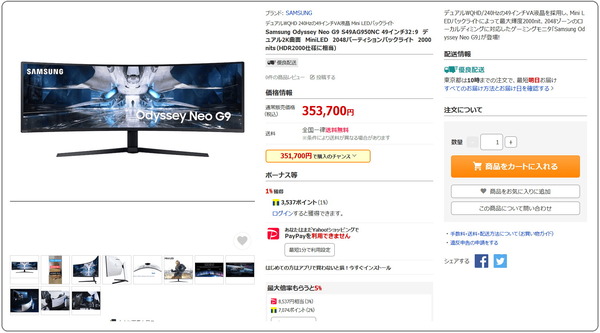
Acer Predator X32 FPの概要
「Acer Predator X32 FP」は解像度が3840×2160の4K解像度、モニタサイズが32インチの液晶モニタです。液晶パネルタイプはノングレア(非光沢)で発色や視野角に優れたIPS液晶パネル、さらに発色を向上させる量子ドット技術(Quantum Dot Technology)も採用されており、99% Adobe RGBの非常に広い色域を実現しています。コントラスト比は通常1000:1、応答速度は1ms(GTG)です。
「Acer Predator X32 FP」はHDR表示に対応しています。従来比で半分となる200~300マイクロメートルサイズのMini-LEDを大量に敷き詰めた直下型LEDバックライトが採用され、576分割のローカルディミングに対応します。
標準輝度は400nits(cd/m^2)、HDR表示における最大輝度は1200nits(cd/m^2)で、VESAがPCモニター向けに展開している輝度認証のハイエンドクラス、VESA DisplayHDR 1000を取得しています。
「Acer Predator X32 FP」のリフレッシュレートはネイティブ144Hz、さらにオーバークロック機能によって最大160Hzに対応します。
144Hzや160Hzの高リフレッシュレートによって応答速度が高速になるのでブレや残像がなくなってクッキリとした滑らかな表示です。60FPSでは識別の難しいゲーム内遠方で動くエネミーやオブジェクトの発見などが容易になるので、オンライン対戦FPSゲームなど競技性の高いPCゲームにおいて対戦相手よりも優位に立つことができます。
「Acer Predator X32 FP」はゲーミングPCやコンソールゲーム機のPlayStation 5やXbox Series X/Sを組み合わせることで利用可能な可変リフレッシュレート同期機能「AMD FreeSync (VESA Adaptive-Sync、HDMI Variable Refresh Rate)」にも対応しています。
VRR同期機能によってティアリングがなくスタッタリングを抑えた快適で鮮明なゲーミング環境を実現できます。NVIDIA製GPUとの互換性を証明するG-Sync Compatible認証の取得は未定です。
「Acer Predator X32 FP」のビデオ入力はDisplayPort1.4×1、HDMI2.1×4、USB Type-C×1の6系統です。
またUSBハブとして周辺機器を接続するためのダウンストリームUSB3.2 Gen1 Type-A端子が4基搭載されており、USB Type-Cでビデオ出力を行っている機器のUSBハブとして使用できます。USB Type-CポートはUSB Power Delivery規格による最大90Wの給電にも対応します。
「Acer Predator X32 FP」のHDMIビデオ入力はver2.1なのでPlayStation 5やXbox Series X/Sを接続すると4K/120Hz表示に対応します。
「Acer Predator X32 FP」はDisplayPort1.4で策定されている映像データの非可逆圧縮伝送機能「Display stream compression (DSC)」に対応しています。DSCは映像データを非可逆圧縮しますが視覚的に画質を損なうことがなく、DisplayPortケーブル1本で4K解像度/144FPS/フルRGBの映像データの伝送が可能です。可変リフレッシュレート同期機能やHDR表示とも互換性があります。
「Acer Predator X32 FP」の寸法はモニタスタンド込みで幅727mm x 高さ508〜638mm x 奥行263mm(モニタ本体の奥行は-mm)です。
付属モニタスタンドの機能は『上下チルト:上35度から下5度、左右首振りスイーベル:左右30度(計60度)、昇降高さ調整:130mm、90度回転ピボット:非対応』となっています。
モニタスタンドを含めた本体重量は10.3kg、モニタ単体重量は-kg前後です。100mm x 100mmのVESAマウントにも対応しており重量的にもモニタアームが使用可能です。
Acer Predator X32 FPの開封・付属品
まずは「Acer Predator X32 FP」を開封していきます。
「Acer Predator X32 FP」は茶箱に製品名やイラストが黒でプリントされたパッケージが採用されており(今回入手したのは中国で流通したロット)、パッケージサイズは幅80cm×高さ58cm×厚み38cmで、32インチモニタが入っている箱としては厚みが大きめです。左右に持ち手になる穴があるので、成人男性なら問題なく持ち運べると思います。

「Acer Predator X32 FP」はパッケージを開くと、発泡スチロール製スペーサーに収められた各種付属品が現れます。
各種付属品が収められたスペーサーはモニタ本体の梱包の蓋になっており、外箱から取り出すと組み立て済みのモニタ本体が現れます。
「Acer Predator X32 FP」のモニタスタンドはフレームとフットプレートが一体になっていて、モニタ本体にも装着済みの状態で収納されています。モニタスタンドやチルトや昇降に対応しているので、発泡スチロール製スペーサーやベルクロテープでしっかりと固定されています。
「Acer Predator X32 FP」の付属品を簡単にチェックしておくと、DisplayPortケーブル、HDMIケーブル、USB Type-Cケーブル、USB Type-Bアップストリームケーブル、ACアダプタ&ACケーブル、ヘッドホンハンガーが付属します。
「Acer Predator X32 FP」は99% AdobeRGBの非常に広い色域がアピールポイントの1つということもありΔE<1の色精度を証明する、メーカーによるカラーキャリブレーションレポートが同封されていました。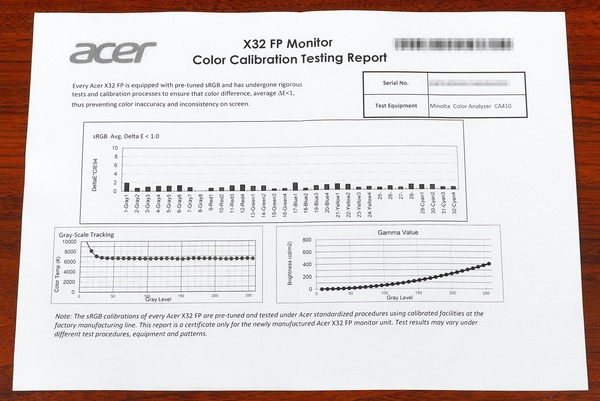
「Acer Predator X32 FP」のHDMIビデオ入力は4K120FPSの映像伝送が可能なHDMI2.1に対応していますが、付属ケーブルはHDMI協会がHDMI2.1互換を証明するUltra High Speed HDMIケーブル認証を取得していました。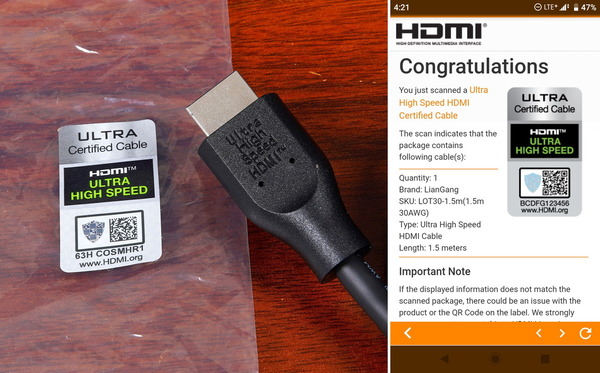
各種ケーブルを個別に購入する場合のオススメ製品も紹介しておきます。
視覚損失のない非可逆圧縮機能DSCによって4K/144Hz/HDR 10bit RGBに対応するDisplayPort1.4ケーブルなら「サンワサプライ KC-DP14シリーズ」を推奨しています。標準で付属するケーブルよりもケーブル径が細くて取り回しが良いので管理人も個人的に使用しており、おすすめのケーブルです。
HDMI2.1ケーブルについては「エレコム ウルトラハイスピードHDMIケーブル スリム CAC-HD21ESシリーズ」がおすすめです。標準で付属するケーブルよりもケーブル径が細くて取り回しが良いので管理人も個人的に使用しており、おすすめのケーブルです。
同製品は4.5mm径のスリムケーブルながら、HDMI2.1の正常動作を証明するUltra High Speed HDMIケーブル認証を取得しており、安心して使用できます。
当サイトでもGeForce RTX 30搭載PC、PlayStation 5、Xbox Series X/Sで正常動作を確認しています。
その他にもケーブル径5.0mm以下でスリムな48Gbps対応HDMI2.1ケーブルについてまとめた記事も公開しているので、こちらも参考にしてみてください。
長さ5m以上でも安定した動作が期待できる光ファイバー式HDMI2.1ケーブルでイチオシは、「Cable Matters Active 8K HDMI Fiber Optic Cable」です。
「Cable Matters Active 8K HDMI Fiber Optic Cable」は、HDMI協会の公式認証であるUltra High Speed HDMI認証を取得、さらにXbox Series X/S互換製品認証も取得しており、ケーブル性能の保証としては隙の無いカンペキな製品です。
5mが7000円、10mが10000円で光ファイバー式HDMIケーブルとしては標準的なお値段で、 信頼性の高さも考慮したらかなりリーズナブルだと思います。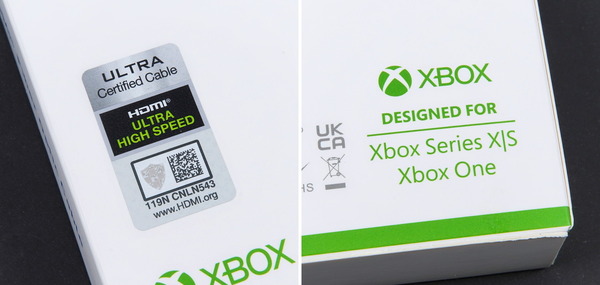
当サイトでもGeForce RTX 30搭載PC、PlayStation 5、Xbox Series X/Sで正常動作を確認しています。
「Acer Predator X32 FP」は外付けACアダプタを使用しますが、ACアダプタにはC13コネクタ(自作PC電源ユニットと同じ)のACケーブルを使用します。
今回サンプル機をお借りした並行輸入店CBNBストア取り扱い品には日本国内コンセントに対応したコンセント変換アダプタが付属する(購入時にショップに連絡すると送付してもらえる)ので各自で用意する必要はありませんが、市販ケーブルももちろん使用できます。
Acer Predator X32 FPの液晶モニタ本体
続いて「Acer Predator X32 FP」の液晶モニタ本体をチェックしていきます。
「Acer Predator X32 FP」はフレームレス構造で、2mm程度の外枠を含めて上左右の非表示領域の幅は8mm程度、下は20mm程度です。
上左右は完全にフレームレスですが、下側フレームは5mm程度手前に出っ張ったフレームがあり、角は斜め45度で上を向いているため、艶消しにはなっているものの室内照明を若干反射して白く光る感じがあるのが少し気になりました。
「Acer Predator X32 FP」はディスプレイサイズが32インチなので、一般的な27インチの4Kモニタよりも大迫力な映像を楽しめます。(下写真は31.5インチと27インチのモニタをPS5と並べた時の比較です)
「Acer Predator X32 FP」の背面はAcerのハイエンドゲーミングモニタらしい流線形のスタイリッシュなデザインです。外装はプラスチックですが安っぽさは感じません。

モニタスタンドのフレームはAcer PredatorゲーミングデスクトップPCと同じく鱗のような形状になっており、上部にはAcer Predatorのアイコンロゴがあります。モニタスタンドの足は一見してかなり細いですが、金属製のフレームは非常に頑丈なのでしっかりと安定します。

スタンドの上部にはハンドルがあるので持ち運びもしやすく、またヘッドホンハンガーとして付属のプラスチック部品を装着できます。
モニタスタンドにはケーブルホルダーも付いているので、各種ケーブルを綺麗にまとめて配線できます。
「Acer Predator X32 FP」のモニタ本体の厚さは最厚部で100mmほどと最近の液晶モニタとしてはかなり厚みが大きくなっています。モニタ本体重量は7.2kg程度と大きいのでモニタアームを使用する場合は耐荷重に注意が必要です。
「Acer Predator X32 FP」の背面には下向きに各種I/Oポートが実装されており、右から順番に、ダウンストリームUSB3.0端子×2、アップストリームUSB3.0端子、1基のUSB Type-C(DP1.4対応のDisplayPort Alternate Mode)、1基のDisplayPort1.4、4基のHDMI2.1、3.5mmヘッドホンジャック、DC端子が設置されています。
「Acer Predator X32 FP」の背面下部IOポートの右端と、モニタ向かって左裏にはUSB3.0端子が2基ずつ実装されており、アップストリーム端子をPCと接続することで4基のUSBハブポートとして使用できます。
4基のUSB Type-Aポートはハブ端子として使用できますが、USB機器を接続するPCについてはOSD設定から、USB Type-Bアップストリーム接続、もしくはUSB Type-Cでビデオ出力を行っている機器を切り替える形になっています。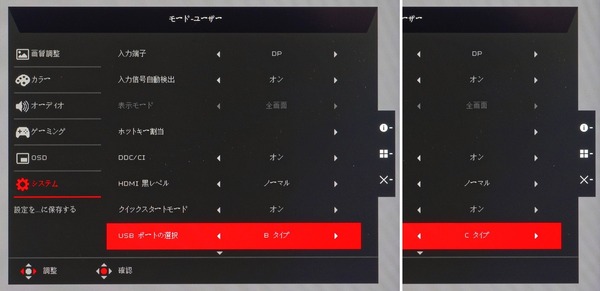
USB Type-Cビデオ入力についてはビデオ入力のみ有効にし、USB通信を無効化する設定も用意されています。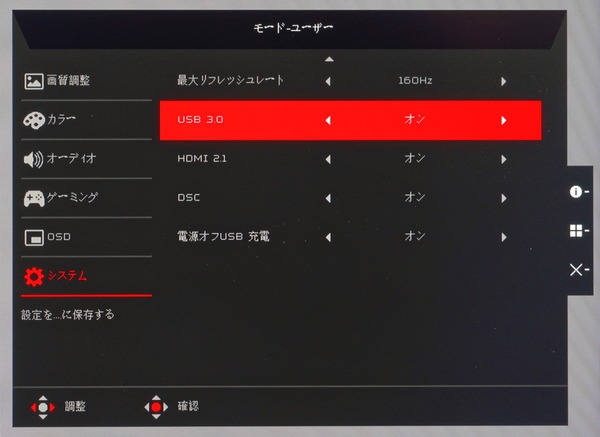
「Acer Predator X32 FP」の付属モニタスタンドの左右スイーベルの可動域は左右30度(60度)に対応していま
「Acer Predator X32 FP」の付属モニタスタンドの上下チルトの可動域は仕様通り下に5度、上に35度となっています。
モニタの高さはモニタ本体とスタンドの付け根部分が上下に動く構造になっており、全高で508mm〜638mmの範囲内で調整できます。
Acer Predator X32 FPはVESA100x100規格のVESAマウントに対応しておりサードパーティ製のモニターアームを使用できます。モニタ単体の重量も7.0kgほどなのでモニターアームを問題なく利用可能です。

「Acer Predator X32 FP」はモニタスタンドが標準で装着済みなので、VESAマウントにアクセスするには少々作業が必要になります。
モニタパネルが傷つかないようにモニタ本体に緩衝材を巻いたままで横倒しにします。モニタスタンドの付け根にはカバーが装着されているので、内側の窪みに細軸のドライバー等を挿しこんでカバーを取り外します。

カバーを外すと、モニタスタンドを固定しているネジが現れるので、ドライバーでネジを外したら、モニタスタンドを手前、斜め上に引いて取り外します。

なおVESAネジ穴が背面外装から窪んだ場所にあるモニタの場合、スライド式クイックリリースプレートを採用するモニターアームでは、背面外装とクリックリリースブラケットが干渉して設置できない可能性があります。また直接ネジ止めするタイプでも窪みの面積が狭くて、VESAブラケットとモニタ背面外装が直接干渉することも。
市販モニターアームのVESAブラケットがモニタ背面外装と干渉する場合はスペーサーやスタンドオフを使用してください。詳しくはこちらで。
オススメのモニターアームや調整機能が豊富なVESA汎用モニタースタンド、VESAマウントの干渉を避ける方法についてはこちらの記事で詳細に解説しているので、導入を検討している人は参考にしてください。
Acer Predator X32 FPのOSD操作・設定
「Acer Predator X32 FP」のOSD操作はモニタ背面の左下(正面から見て裏側の右下)に設置されている5つのボタンを使用します。

5つのボタン(うち1つは操作スティック)の機能は上から順に、パワースイッチ、ショートカットキー1、ショートカットキー2、入力セレクトボタン、操作スティックとなっています。
「Acer Predator X32 FP」は4基のHDMI2.1ビデオ入力を含め、計6基もビデオ入力を搭載しているのが大きな特徴ですが、各ビデオ入力に対して個別にOSD設定/画質モードを割り当てることができません。
”DPは標準モード、HDMI1はHDRモード”のように使いたい場合、ビデオ入力だけでなく画質モードも逐一変更する必要があります。ローカルディミングなど一部の設定は画質モード間で持ち越しになっているところも微妙です。複数機器を使い分けるシーンを考えるとOSD設定周りはもう少し改善してもらいたいところ。
パワースイッチ以外のいずれかのボタンを押下すると、画面右端にメインページと呼ばれるショートカットキー一覧が表示されます。
メインページで操作スティックボタンを押下すると詳細メニューに移動します。ショートカットキー1/2や入力セレクトボタンについては表示されている設定項目に関する設定に移動します。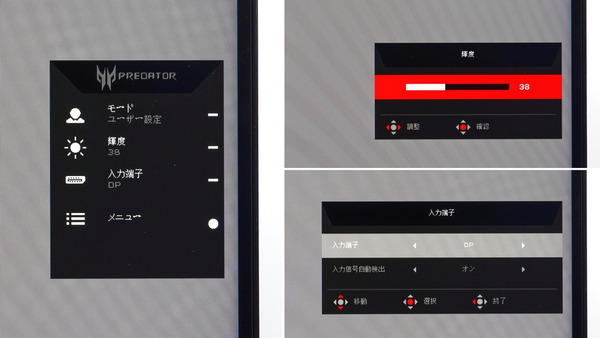
ショートカットキー1/2に割り当てる機能はOSD設定から切り替えが可能です。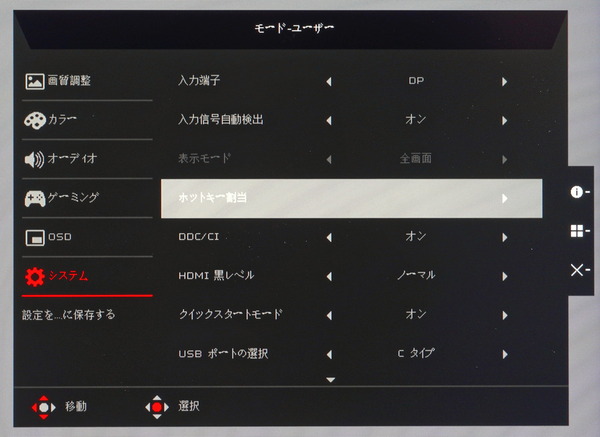
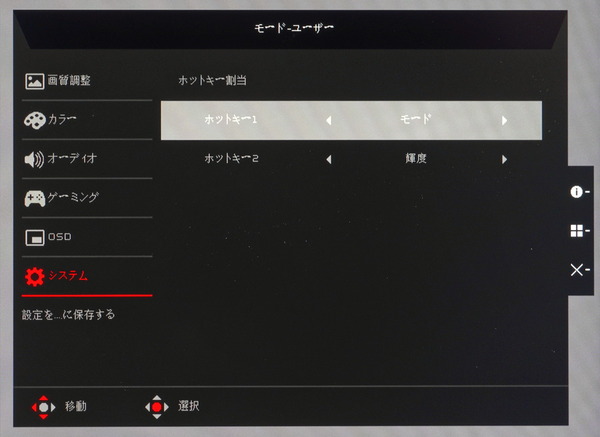
ショートカットキー一覧表示後にスティックボタンを押下するとモニタ右下にOSDメニューが表示されます。OSD表示領域は32インチの1/12程度となっており、文字はやや小さめですが操作し難いというほどではありません。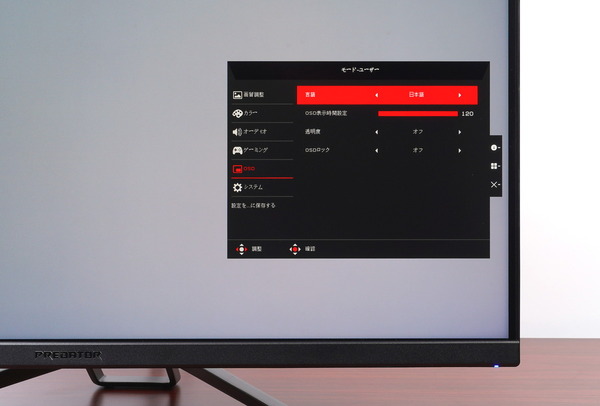
「Acer Predator X32 FP」のOSDメニューは標準で英語UIですが、システム設定から日本語UIに変更可能です。メニューに合わせてボタンを操作すると入力選択や詳細設定メニューからの設定が行えます。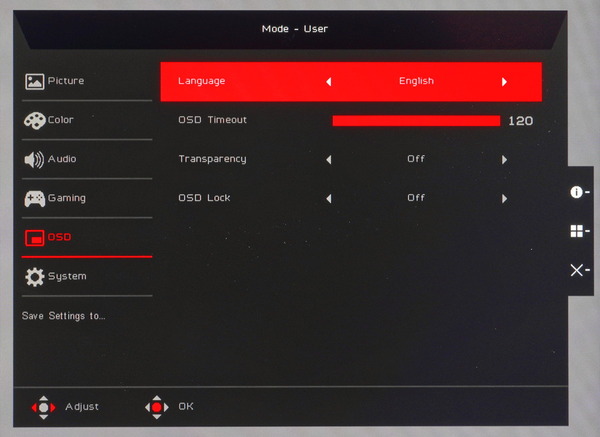
「Acer Predator X32 FP」のOSDメニューには大きく分けて、「画質調整」「カラー」「オーディオ」「ゲーミング」「OSD」「システム」の6つの項目が用意されています。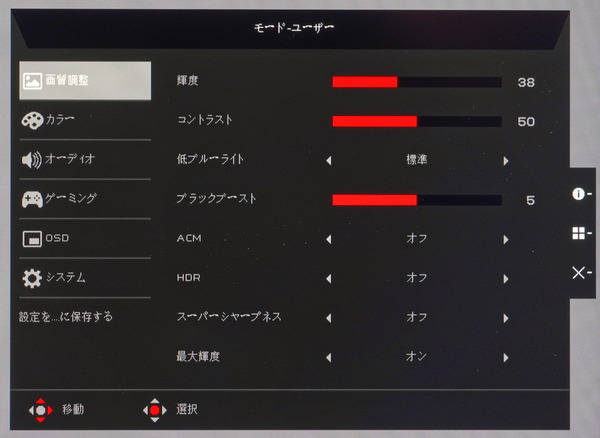
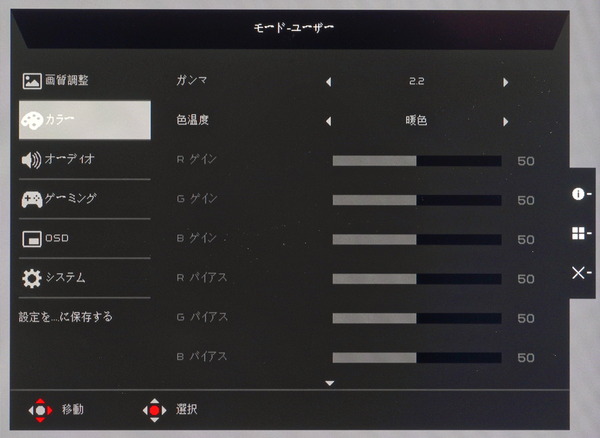
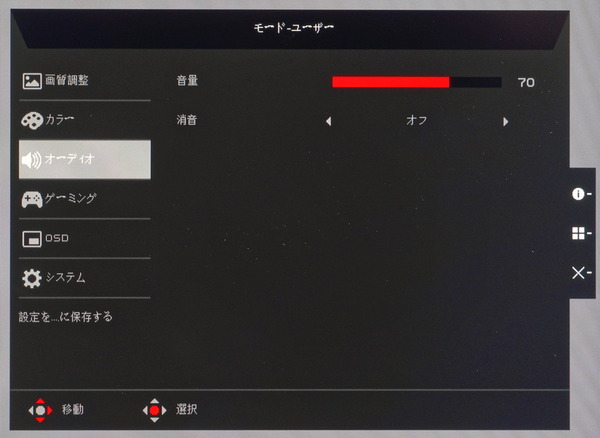
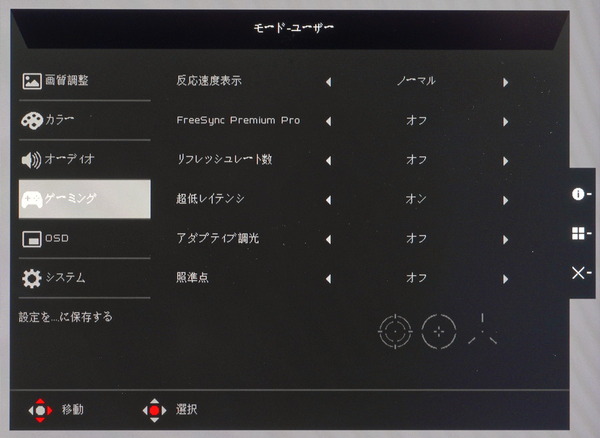
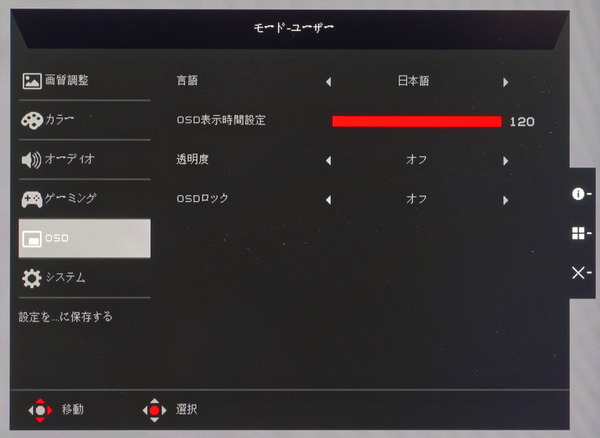
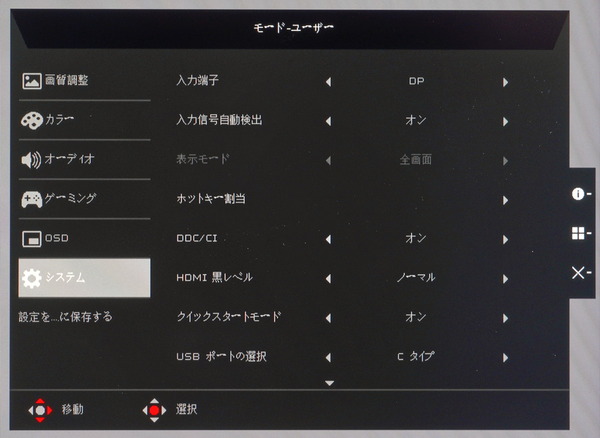
「Acer Predator X32 FP」では、「アクション」「レース」「スポーツ」「ユーザー設定」「標準」「エコ」「グラフィック」「HDR」の8つの画質モードが用意されており、初期設定では「標準」が選択されています。「ユーザー設定」「アクション」「レース」「スポーツ」は設定内容をユーザーが任意に変更できます。
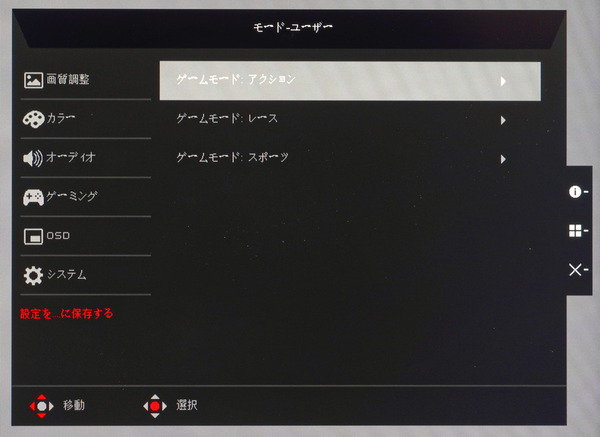
ゲーム関連の表示設定はトップメニューで上から4つ目の「ゲーミング」に配置されています。
一般にオーバードライブと呼ばれる応答速度を調整する機能は、Acer Predator X32 FPでは「反応速度表示」の名前で配置されています。オーバードライブ補正の強度をオフ、ノーマル、極度の3段階で設定ができて、標準設定はノーマルになっています。
なおDisplayPort接続時にOSD設定で可変リフレッシュレート同期機能を有効にすると「反応速度表示」はグレーアウトしますが、その前に適用していた設定値での動作になります。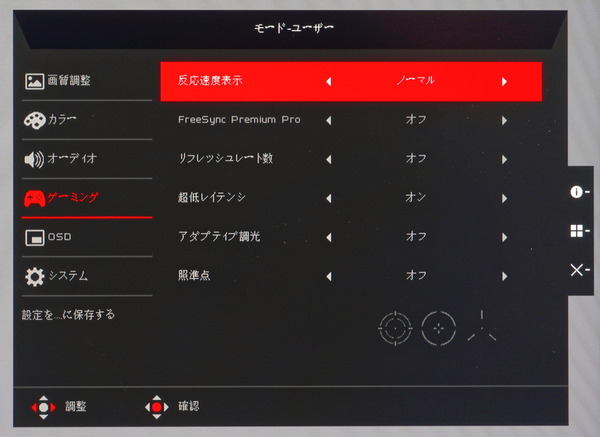
可変リフレッシュレート同期機能AMD FreeSync (VESA Adaptive-Sync)は「AMD FreeSync Premium Pro」(HDMI接続時はAdaptive-Sync)の名前で設定項目が配置されています。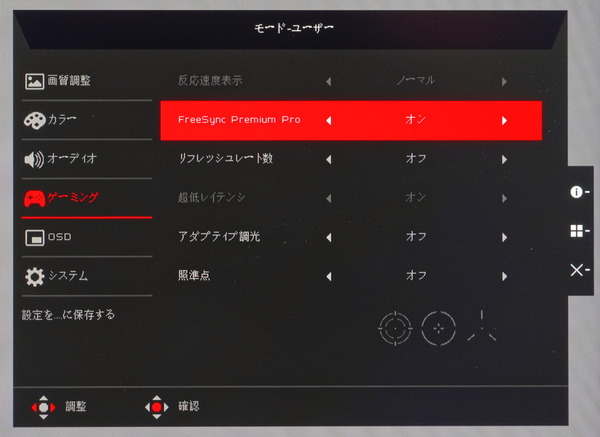
モニタの表示遅延を最小化する機能として「超低レイテンシ(Ultra-Low Latency)」があります。特に排他利用になる機能もないので基本的に有効にしておけばよく、可変リフレッシュレート同期機能を有効にしていると超低レイテンシはグレーアウトして自動的に有効になります。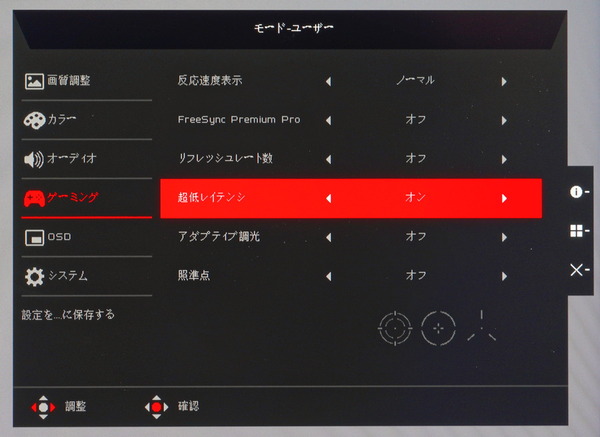
ゲーミングのメニューではその他にも、リフレッシュレートの表示や照準点の表示などゲームのプレイに便利な機能の設定が行えます。照準点のカラーが白色のみなのは少し不便かもしれません。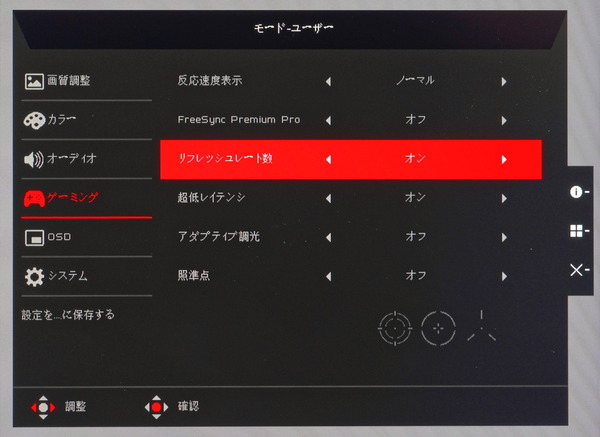
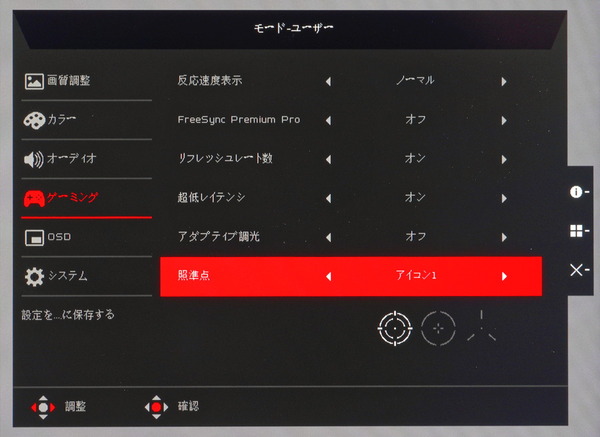
画質設定内には、黒の強弱を調節して暗がりの視認性を高める機能「ブラックブースト」が配置されており、補正強度はレベル0~10の11段階で設定が可能です。標準設定ではレベル5(おそらく機能OFFの状態)が設定されており、レベルを下げるほど暗く、レベルを上げるほど明るくなります。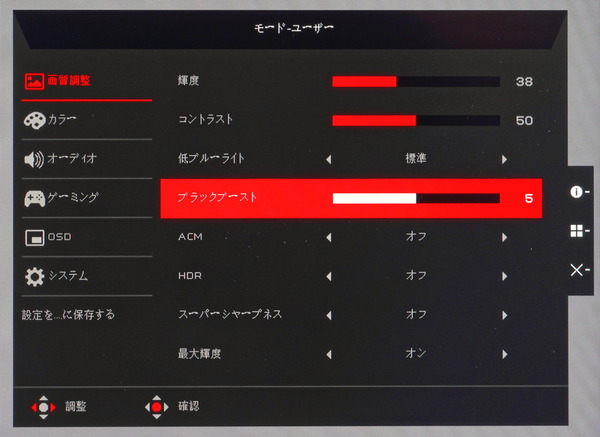
一部のモニタではモニタ電源がオフやスリープの時にUSBハブ端子への電力供給が止まる仕様になっていることがありますが、「Acer Predator X32 FP」では画面スリープ中も電力出力を行う設定が用意されています。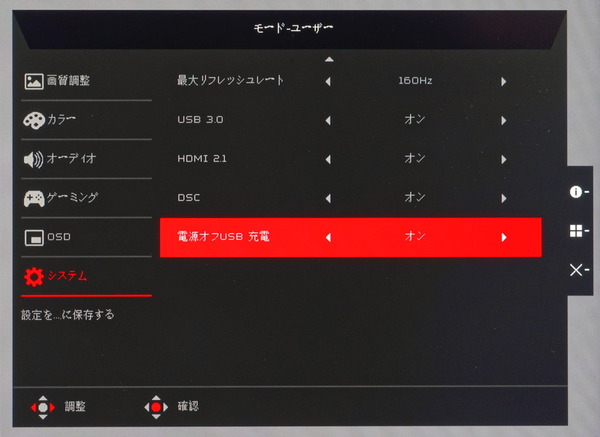
Acer Predator X32 FPの発色・輝度・視野角
Acer Predator X32 FPの発色・輝度・視野角など画質についてチェックしていきます。
直接的な画質ではありませんがAcer Predator X32 FPの液晶パネルは光沢のあるグレアではなくアンチグレアタイプなので暗転時に自分の顔などが映り込みません。
液晶パネルには大きく分けてIPS液晶パネルとVA液晶パネルとTN液晶パネルの3種類があり、各社個別の製品によって個体差はあるものの、この3つの液晶パネルの特性を簡単にまとめると次のテーブルのようになります。
「Acer Predator X32 FP」に採用されているIPS液晶パネルはTN液晶パネルやVA液晶パネルと比べると色再現性や視野角など一般に画質に直結する性能が優れている反面、価格が高価になりがちな液晶パネルです。TN液晶パネルに比べて応答速度が遅めなので、60Hzオーバーのリフレッシュレートを実現しているIPS液晶パネル採用ゲーミングモニタは少ないため、輪をかけて高価です。とはいえ画質とリフレッシュレートを両立できるので、予算に糸目をつかないエンスーゲーマー勢に好まれています。
| 液晶パネルの簡易比較表 | |||
| IPS | VA | TN | |
| 色再現性 | ◎ | 〇 | △ |
| コントラスト | 〇 | ◎ | △ |
| 視野角 | 〇 | 〇 | △ |
| 応答速度 | 〇 | △ | ◎ |
| 価格 (高RR) | △ (×) |
△ | 〇 |
液晶パネルの種類による性能の違いについてはこちらの記事も参照してみてください。
・IPS/VA/TN液晶パネルを比較解説 – ゲーミングモニタの選び方[4]
「Acer Predator X32 FP」は144Hzの高速リフレッシュレートながら、IPS液晶パネルが採用されているので視野角も良好です。
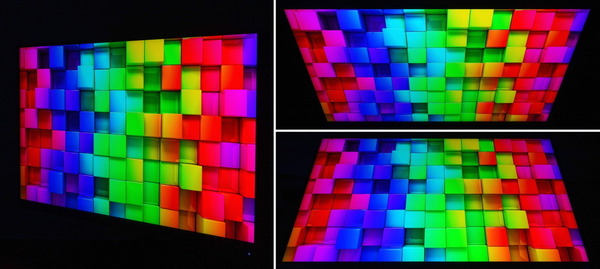
「Acer Predator X32 FP」の発色について、色温度の標準設定である”暖色”で、白色が極端に黄色や青色がかって見えることはないものの、少し黄色寄りな色味です。”ノーマル”のほうが日本人好みの少し青色がかった白色になると思います。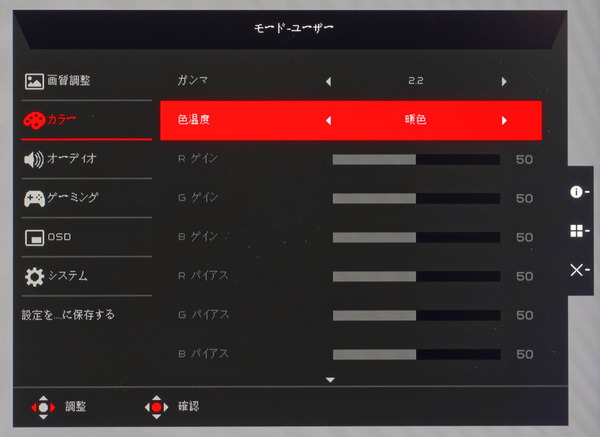
色温度設定には”寒色/ノーマル/暖色/ブルーライトカット”の4種類のプリセットがありますが、これらを切り替えても発色に違和感がある場合は、ユーザー設定でRGBのバランスを好みに合わせて整えてください。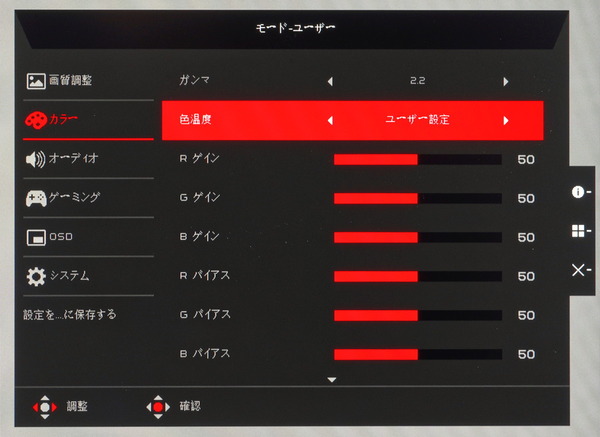
「Acer Predator X32 FP」はガンマの設定にも対応しており、標準の2.2に加えて、1.8、2.0、2.4、2.6の5段階で調整できます。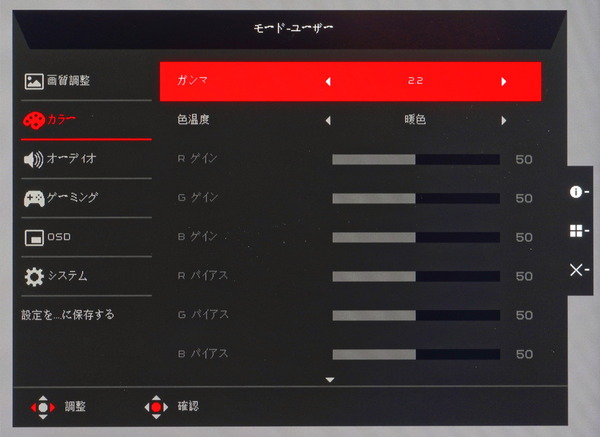
「Acer Predator X32 FP」ではsRGBやDCI-P3の色空間に制限する設定、6軸色合いや6軸飽和の色調整機能があり、ゲーマーだけでなくイラスト関係の作業にも最適なモニタです。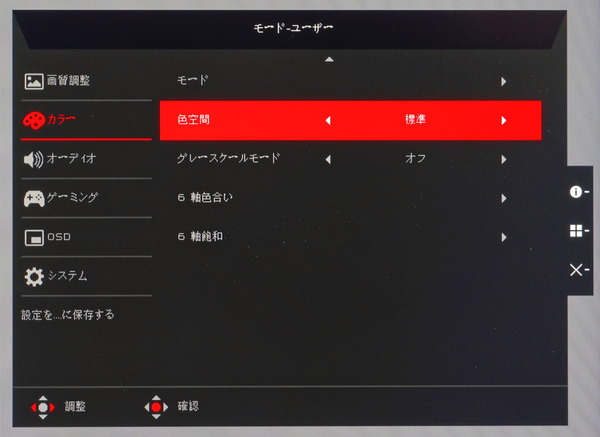


「Acer Predator X32 FP」は576分割のローカルディミングに対応していますが、HDR表示だけでなくSDR表示でもローカルディミングを有効化できます。ローカルディミングの詳しい動作についてはHDRに関する章で説明します。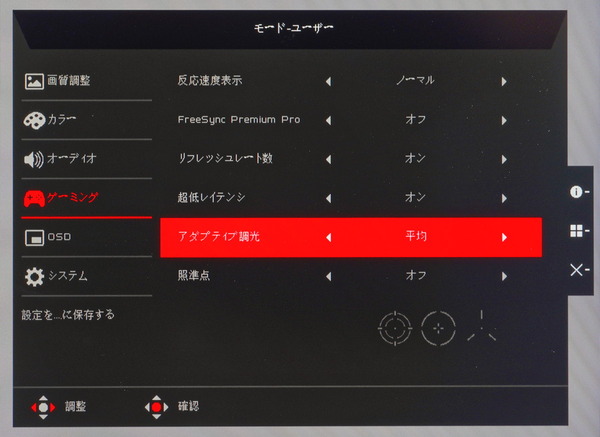
ここからはカラーキャリブレータを使用して、色域・色再現性・輝度・コントラスト・均一性など画質に直結するモニタの性能について詳細な検証結果を見ていきます。なおこれらのモニタ性能(特に輝度の均一性)については同じ製品であっても個体差が大きいのでご注意ください。
検証にはカラーフィルター式(色差式)のX-Rite i1 Display Pro PlusとDatacolor SpyderX、そして分光式(スペクトロメーター)のX-Rite i1 Basic Pro 3を使用しています。
「Acer Predator X32 FP」のディスプレイ輝度について白色点の輝度をOSD設定別で測定しました。OSD上の輝度設定10%刻みで0%~100%の輝度変化は次のようになっています。
「Acer Predator X32 FP」において、一般に見やすい明るさと言われる120cd/m^2は輝度15%前後、室内照明に依りますが個人的に見やすいと感じる明るさの180~200cd/m^2は輝度20%前後です。
「Acer Predator X32 FP」はSDR表示でも最大輝度が500cd/m^2以上なのでかなり明るいモニタです。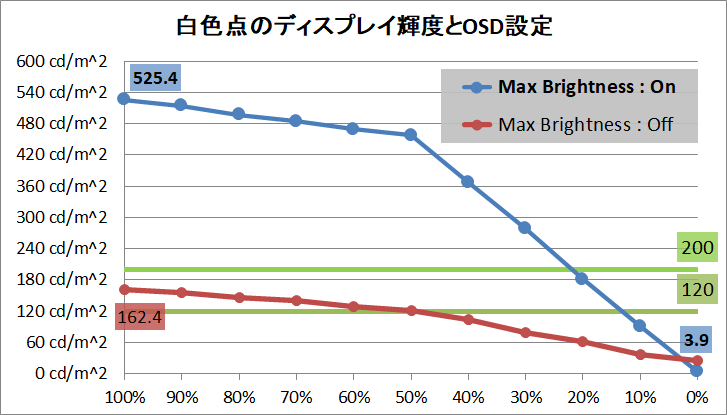
「Acer Predator X32 FP」では画質調整に「Max Brightness」という項目があります。
Max Brightnessの設定は標準ではオフになっており、SDR表示における最大輝度が上のグラフの通り、160cd/m^2程度に制限されます。160cd/m^2以上の明るい画面表示が必要な場合はMax Brightnessをオンに切り替えてください。
なお「Acer Predator X32 FP」はMax Brightnessをオンにすると0~20%の範囲で輝度が200cd/m^2に達してしまうので、160cd/m^2以下で微調整したい人はあえてMax Brightnessをオフにするのもアリだと思います。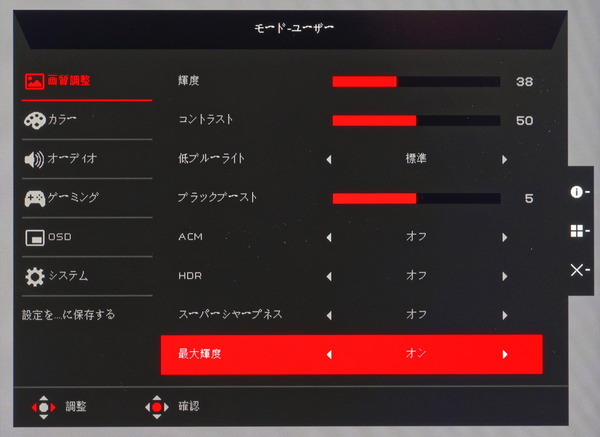
「Acer Predator X32 FP」のディスプレイ輝度の均一性(Uniformity)を検証しました。画面中央の輝度が約120cd/m^2になるOSD設定において、画面を横7×縦5の35分割として各位置の白色点の輝度を測定し、中央輝度を基準にしたパーセンテージで等高線マップにしています。
「Acer Predator X32 FP」は35カ所の測定点のうち、差分10%を超えるポイントは右上の1カ所しかないという非常に優秀な均一性を発揮しました。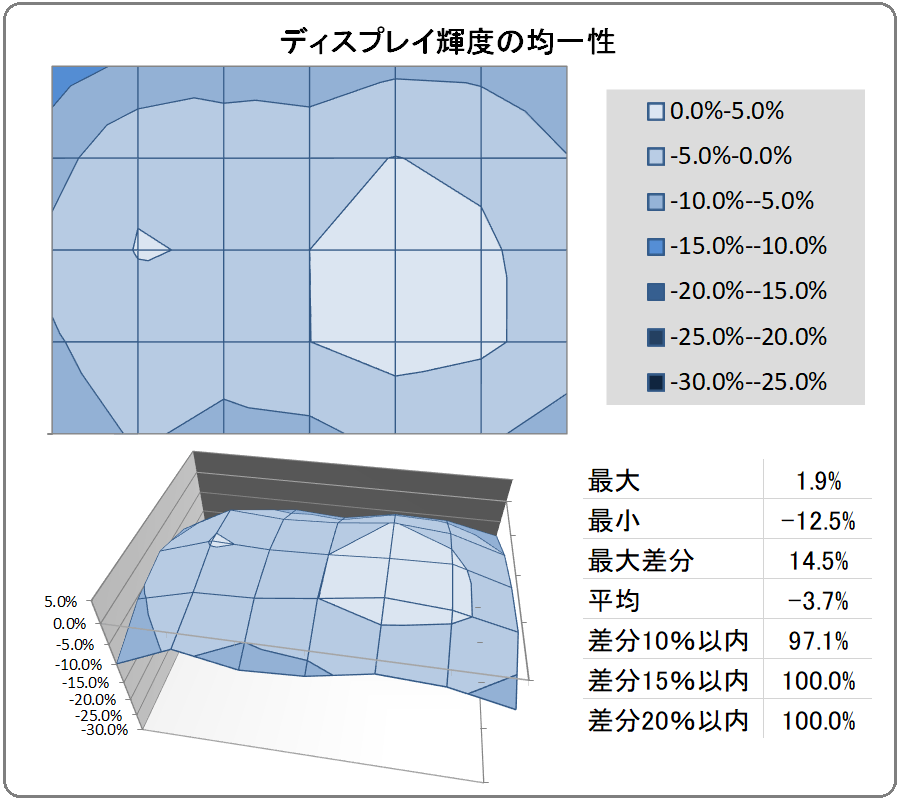
液晶モニタにおいて輝度の低下が特に大きい四隅&四辺は、上のような領域分割測定では見落とされてしまうので、同様に中央120cd/m^2を基準にして個別に測定したところ次のようになりました。
「Acer Predator X32 FP」の輝度の均一性は上記の通り中央の大部分は輝度の差分が10%以内に収まるという非常に優れた性能ですが、やはり左右端数cmくらいで20~25%程度まで輝度が下がります。
一般的なモニタで考えるとそこそこ優秀な数値なのですが、「Acer Predator X32 FP」は中央大部分の均一性が優れているので、相対的に左右端での輝度の下がり方が目立つ印象でした。単色表示だと特に強調されやすいので、左右端の数cm程度で輝度低下が気になるという人はいるかもしれません。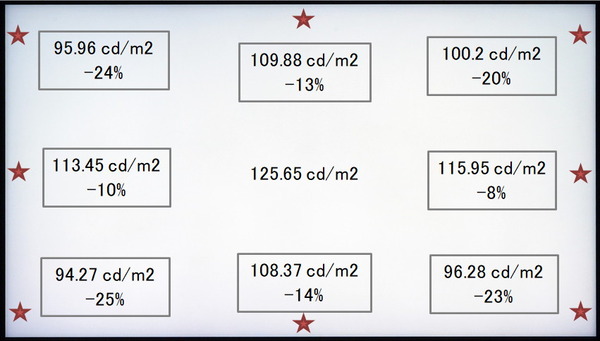
「Acer Predator X32 FP」の均一性について、上の写真のように色温度の影響で周辺が青みがかって見えるので、四隅の輝度低下が体感では上記の測定値よりも強く感じます。
下の写真のように視野角の影響ではなく、中央の色温度が5600K程度の時に四隅は6000K程度と比較的に差が大きく、周辺が青みがかって見えるところには注意が必要です。
カラフルなシーンであれば問題ないのですが、単色や同系色がノッペリと広がるような表示では色温度の差で色味の違いや輝度低下を感じるかもしれません。
あと直下型Mini LEDバックライトを採用する一部の製品では、ローカルディミング無効化のSDR表示でもバックライト配列による縞模様が浮かぶことがありますが、「Acer Predator X32 FP」ではそういった症状はなく、単色でも均一に表示されました。
画面中央の白色点が約120cd/m2になるOSD設定において「Acer Predator X32 FP」のブラックレベルを測定したところ次のようになりました。ブラックレベルの測定にはX-Rite i1 Display Pro Plusを使用しています。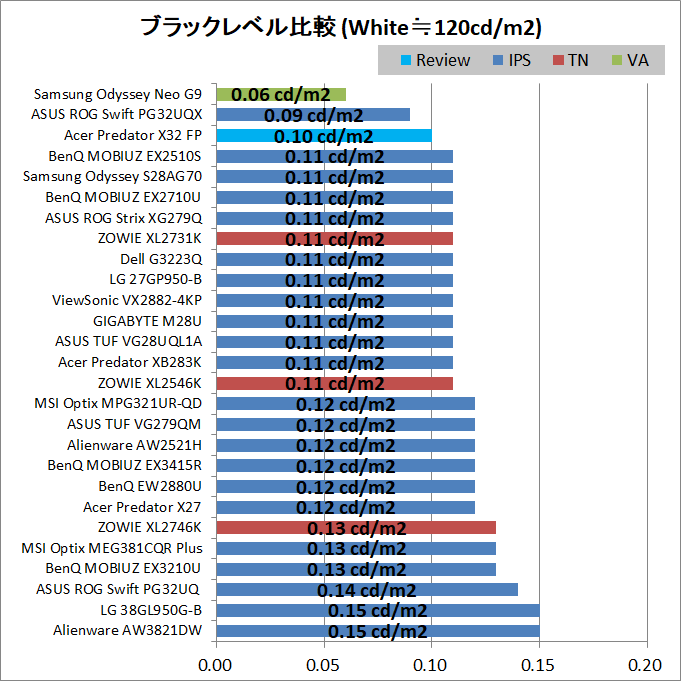
またこの時のコントラスト比も算出したところ次のようになっています。なおコントラスト比に大きく影響するブラックレベルはコンマ2桁での測定になるため測定精度が若干怪しく、ブラックレベル0.01の差でコントラスト比が大きく変わるので参考程度と考えてください。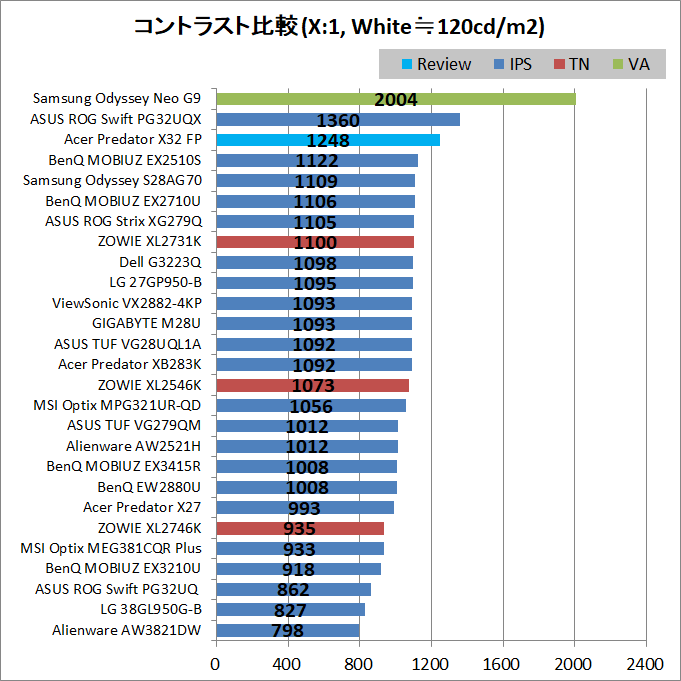
続いて「Acer Predator X32 FP」の色域と色の正確性を検証してみました。
まずはモニタのOSD設定を標準設定にして(ディスプレイ輝度のみ120cd/m^2になるように調整)、任意のカラープロファイルを適用しない場合、次のようになりました。
「Acer Predator X32 FP」は標準モードでそのまま使用しても100% sRGBに加えて、100% Adobe RGB、96% DCI-P3という極めて広い色域をカバーしています。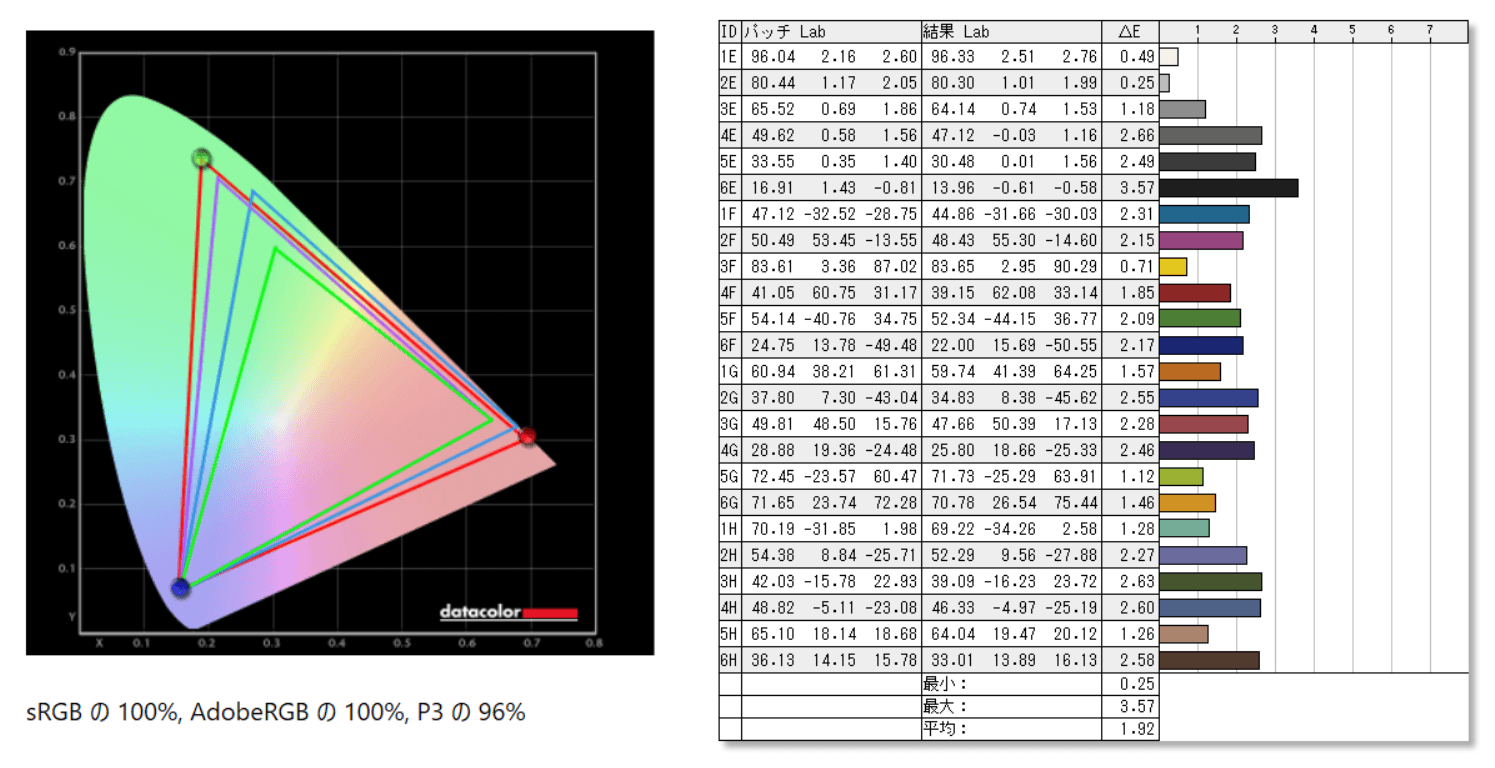
一方で色の正確性も平均ΔEが1.92となっており、悪くはありませんが、優秀かと言うとそこそこという感じです。X-Riteによると『ΔE=2~3程度で2つの色を離して見比べた時に違いが分かるレベル』とのこと。
次にX-Rite i1 Basic Pro 3を使用してカラーキャリブレーションを行いました。キャリブレーション設定は下のスクリーンショットの通りですが、i1 Profilerの標準設定をそのまま採用しています。


「Acer Predator X32 FP」では色温度を標準設定(暖かい)にするとRGBの強さに差が大きいとアラートが出たので、手動で調整できるユーザー設定モードでRゲイン(赤)=45, Gゲイン(緑)=42, Bゲイン(青)=50としてキャリブレーションを行いました。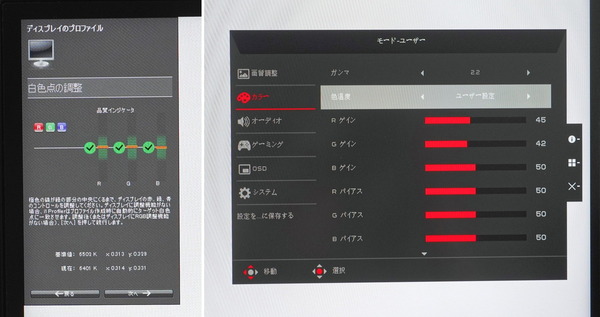
X-Rite i1 Basic Pro 3によってカラーキャリブレーションで作成したICCファイルを適用し、同じくX-Rite i1 Basic Pro 3で行った品質検証(色の正確性の検証)の結果は次のようになっています。X-Rite i1 Basic Pro 3は分光式(スペクトロメーター)のカラーキャリブレータなので、測定精度はこちらの方が高いはずです。
上の測定結果ではカラーキャリブレーション前の色の正確性はΔE 1.92でしたが、カラーキャリブレーション後にX-Rite i1 Basic Pro 3で測定した色の正確性はΔE 0.8と優秀な数値です。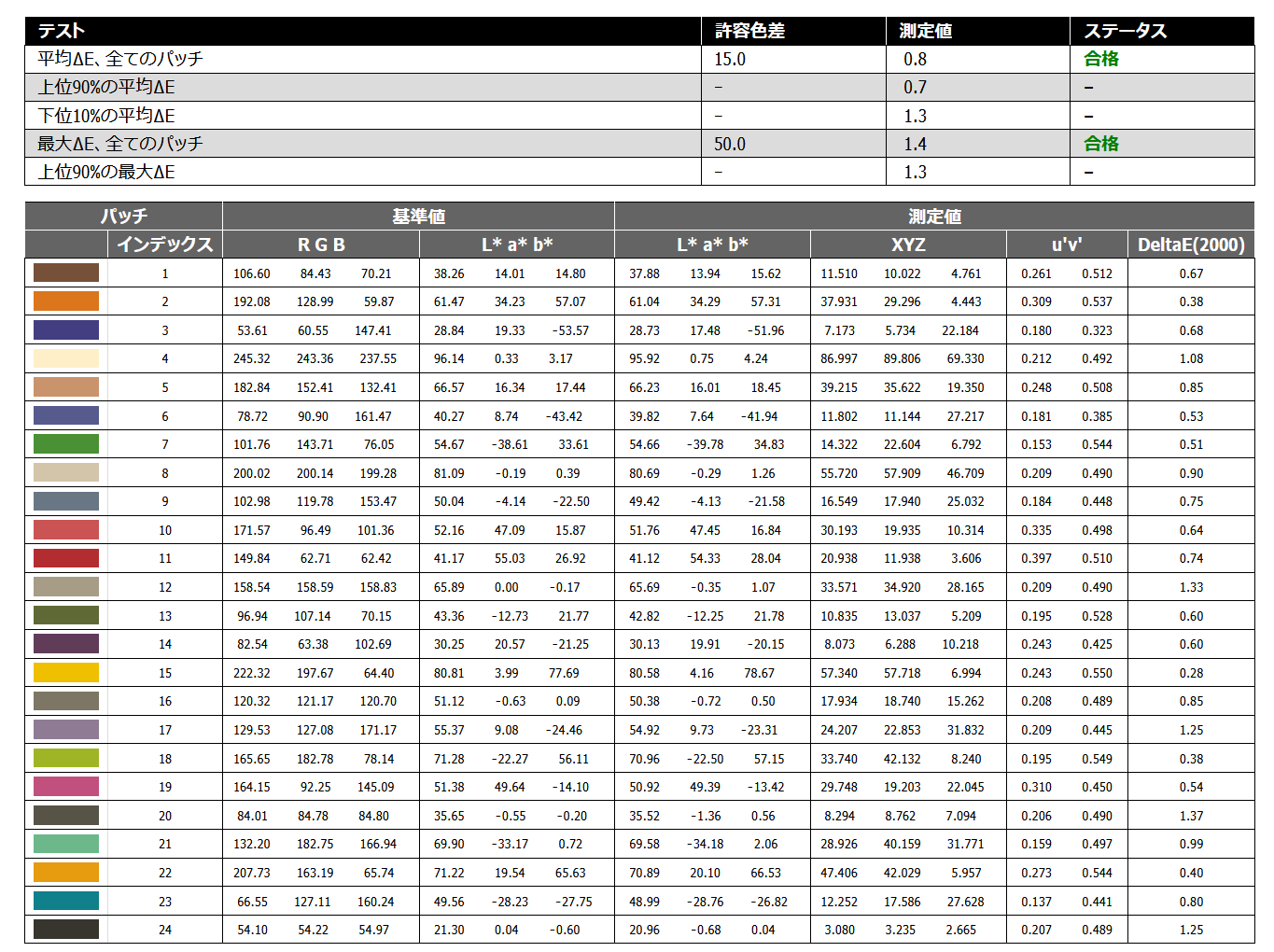
「Acer Predator X32 FP」はOSD設定がガンマカーブを選択できますが、標準設定のガンマ2.2が実測ではガンマ2.2からズレていて、他の設定値も表記と実測がズレています。カラーキャリブレーションである程度、修正は効くのですが、精度を求めると高水準で求めると少し厳しいかもしれません。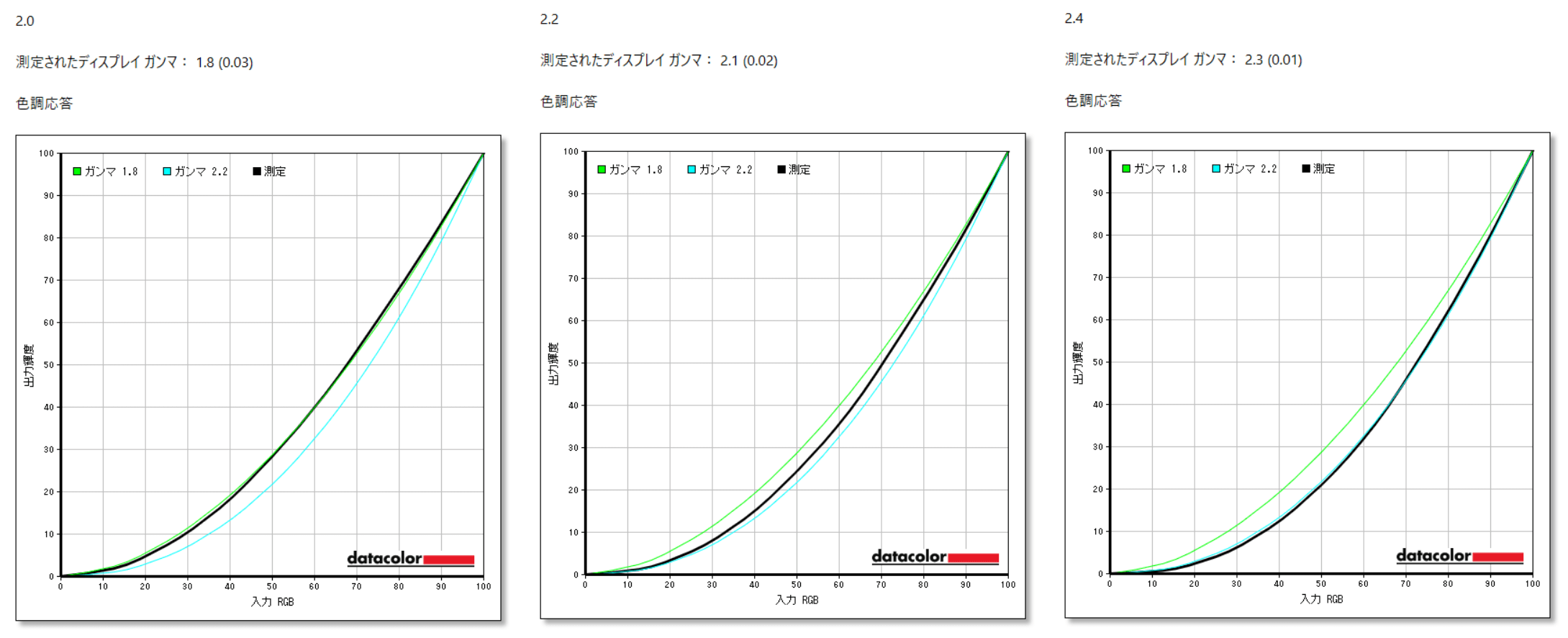
また分光型測色計(スペクトロメーター)で測定した輝度120cd/m^2における白色点のカラースペクトラムが次のようになっています。
カラースペクトラムから発色の良いモニタを見分けるざっくりとしたポイントは『RGB各色のピークが鋭く立ち上がり、かつ高さが同程度であること』です。一般的な液晶モニタは白色LEDバックライト(青色LEDを光源として赤緑(≒黄)蛍光体を組み合わせて白色を生成する)を採用しているので青色のピークが高くかつ鋭くなります。白色を基準として測定した場合、緑と赤のピークの高さは色温度のOSD設定で若干上下します。以上から簡単化すると『緑と赤のピークが鋭くなっているかどうか』をチェックすればカラースペクトラムの良し悪しがざっくりと判定できます。
一般的な液晶パネル(IPS/VA/TNに依らず)であれば下画像の左側のように青のピークだけが強く、残りの分離が弱い波形になりますが、LG製Nano-IPSで有名なKSF蛍光体や、Quantum Dot(量子ドット)といった最新技術が採用された液晶パネルは各色の分離が良く、ピークも急峻になります。
「Acer Predator X32 FP」液晶パネルには量子ドット技術(Quantum Dot Technology)が採用されており、赤緑青の分離は良好かつ、それぞれのピークも鋭く尖っています。
量子ドット技術採用パネルはIPSでもVAでも非常に高価になる傾向ですが、発色や色再現性では頭1つ飛び抜けた性能です。 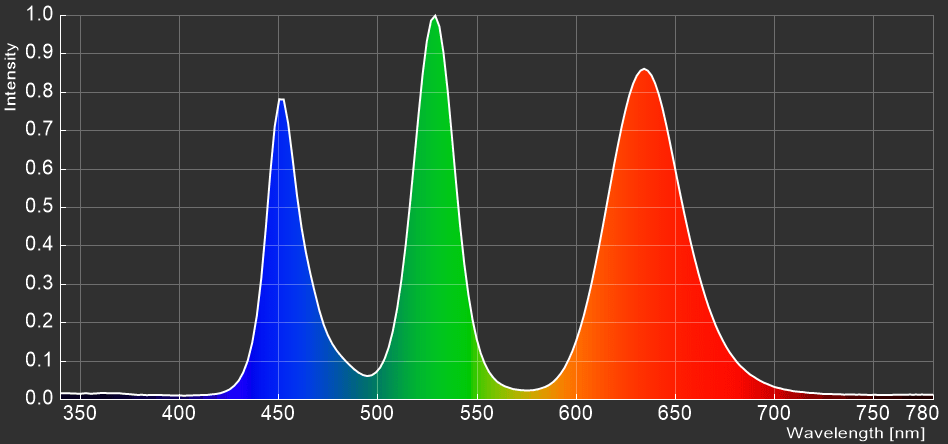
Acer Predator X32 FPの144Hzリフレッシュレートについて
「Acer Predator X32 FP」の最大の特徴の1つである144Hzリフレッシュレートについてチェックしていきます。
まずは「Acer Predator X32 FP」の特徴の1つである”144Hzリフレッシュレート”について、その意味自体は特に説明せずとも読者はご存知だと思いますが、一般的な60Hzリフレッシュレートの液晶モニタが1秒間に60回の画面更新を行うのに対して、144Hzリフレッシュレートであれば標準的な60Hzの2.4倍となる1秒間に144回の画面更新を行います。
最近では競技ゲーマー向け製品で240Hzの超高速リフレッシュレートなゲーミングモニタも普及しつつあり、さらには、それを1.5倍に上回る360Hzの超々高速なリフレッシュレート対応製品も各社から販売されています。
1秒間に144回の画面更新を行う144Hzリフレッシュレートの物理的なメリットとしては、単純に秒間コマ数が増えるので映像がより滑らかになります。上の章で詳しく検証したようにリフレッシュレートが上がると応答速度も上がって細部がクッキリとしたシャープな映像に見えやすくなり、加えて画面更新間隔が短くなるので表示遅延が小さくなり、一般的な60Hz環境よりもスピーディーなプレイで他者を圧倒しやすくなります。
「Acer Predator X32 FP」ではNVIDIA GeForce RTX 30シリーズやAMD Radeon RX 6000シリーズなど最新グラフィックボードのDisplayPort1.4のビデオ出力に接続することによって、モニタリフレッシュレートを144Hzなどに自由に設定できます。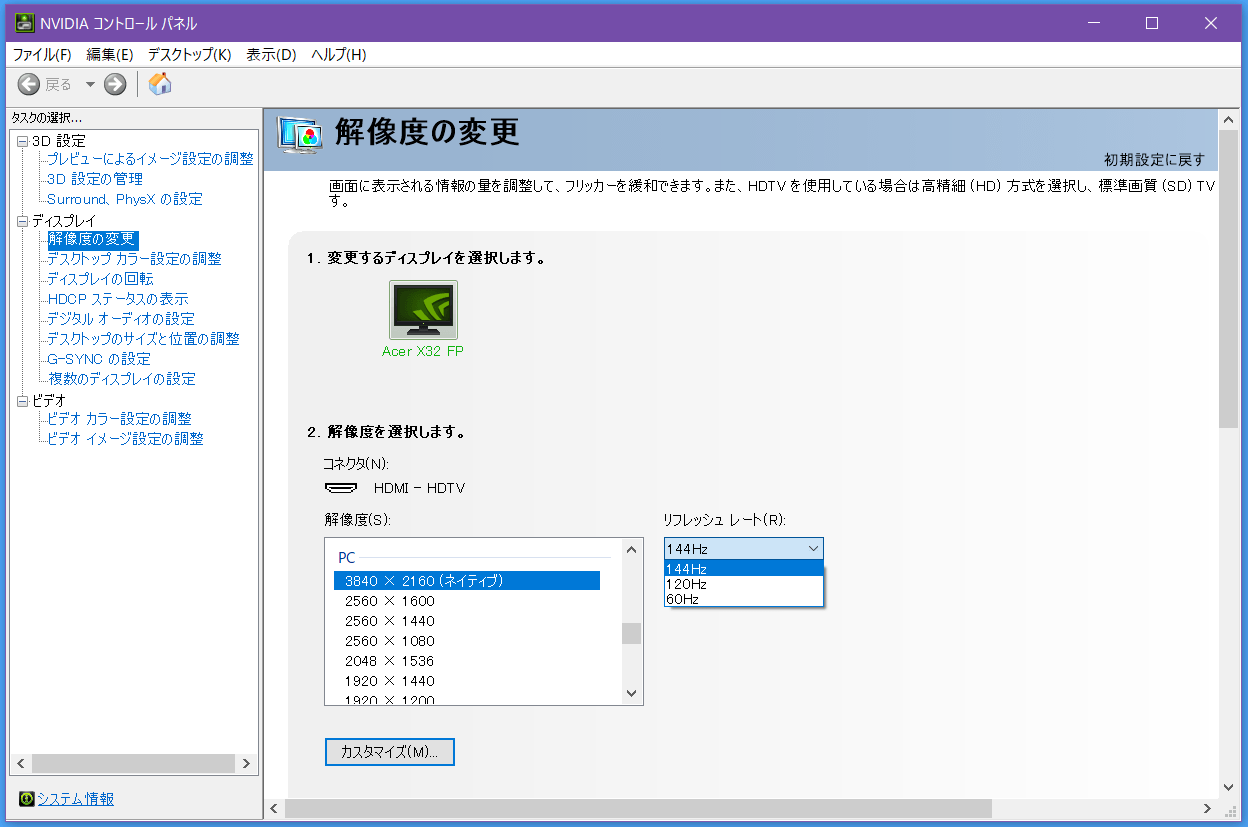
「Acer Predator X32 FP」がネイティブ対応するのは4K解像度において最大で144Hzリフレッシュレートまでですが、OSDメニューからさらに上の160Hzリフレッシュレートに対応するオーバークロックが可能です。
OSD設定のMax Refresh Rateから160Hzを選択するとPC上で4K/160Hzの解像度設定が表示されます。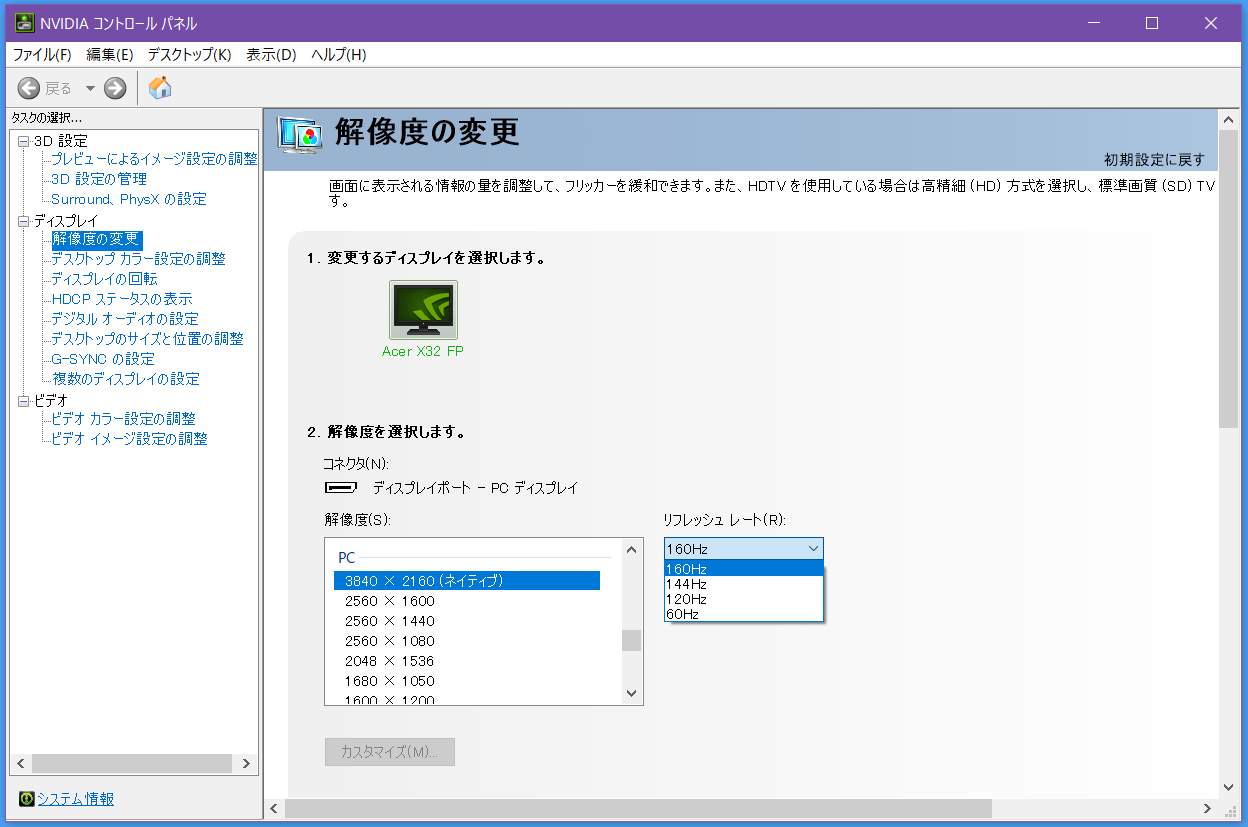
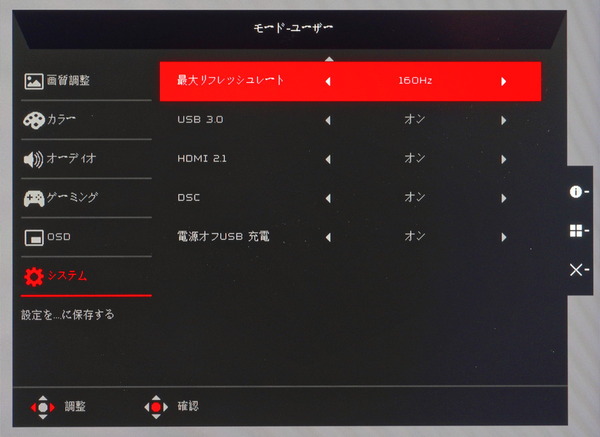
「Acer Predator X32 FP」のDisplayPortビデオ入力は上述の通り標準ではver1.4(DSC)に対応していますが、出力機器に対する下方互換性を確保する設定が用意されています。
OSD詳細設定でDSCの項目をオフにするとver1.1での動作となり、4K/60FPSが最大解像度になります。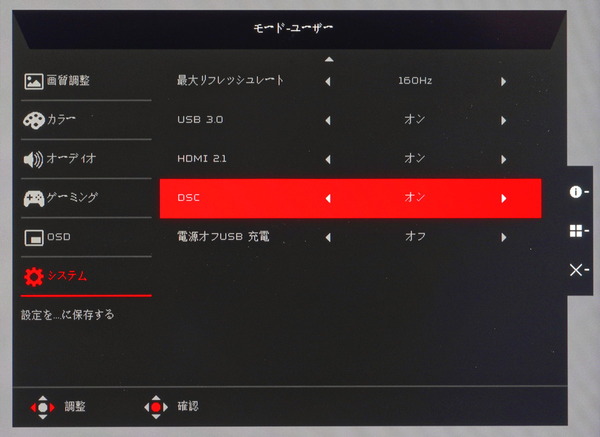
ゲーミングPCとゲーミングモニタの接続にはDisplayPortを使用するのが現在の主流ですが、「Acer Predator X32 FP」に搭載された2基のHDMIビデオ入力は最新規格HDMI2.1に対応しており、4K/120FPSの映像伝送が可能です。
NVIDIA GeForce RTX 30シリーズやAMD Radeon RX 6000シリーズなど最新グラフィックボードのHDMI2.1ビデオ出力と接続した場合、「Acer Predator X32 FP」はフルRGBで4K/144Hzの表示に対応します。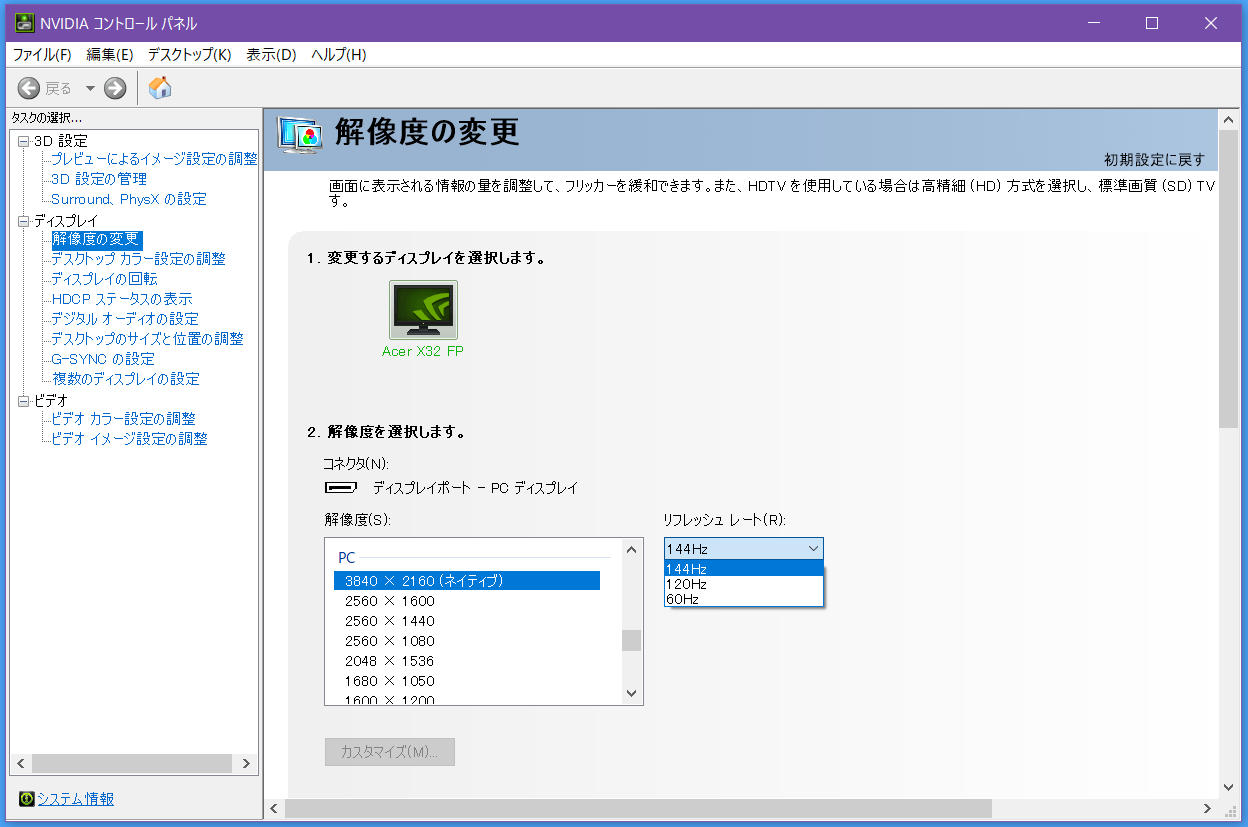
「Acer Predator X32 FP」のHDMIビデオ入力は上述の通り標準ではver2.1に対応していますが、出力機器に対する下方互換性を確保する設定が用意されています。
OSD詳細設定でHDMI2.1の項目をオフにするとver2.0での動作となり、4K/60FPSが最大解像度になります。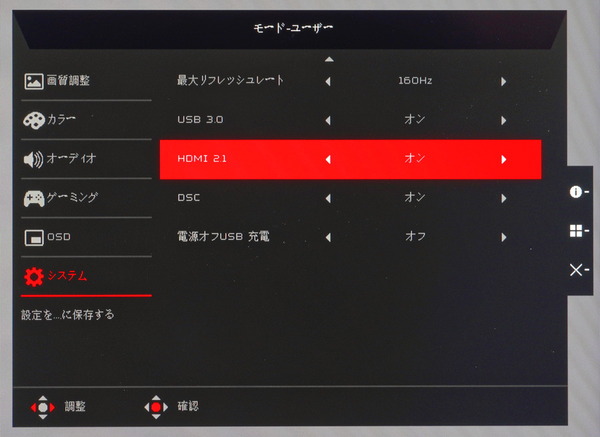
モニタリフレッシュレートの設定は、NVIDIA製GPUの場合は上のスクリーンショットのようにNVIDIAコントロールパネルから、AMD製GPUの場合はWindowsのディスプレイ設定から行います。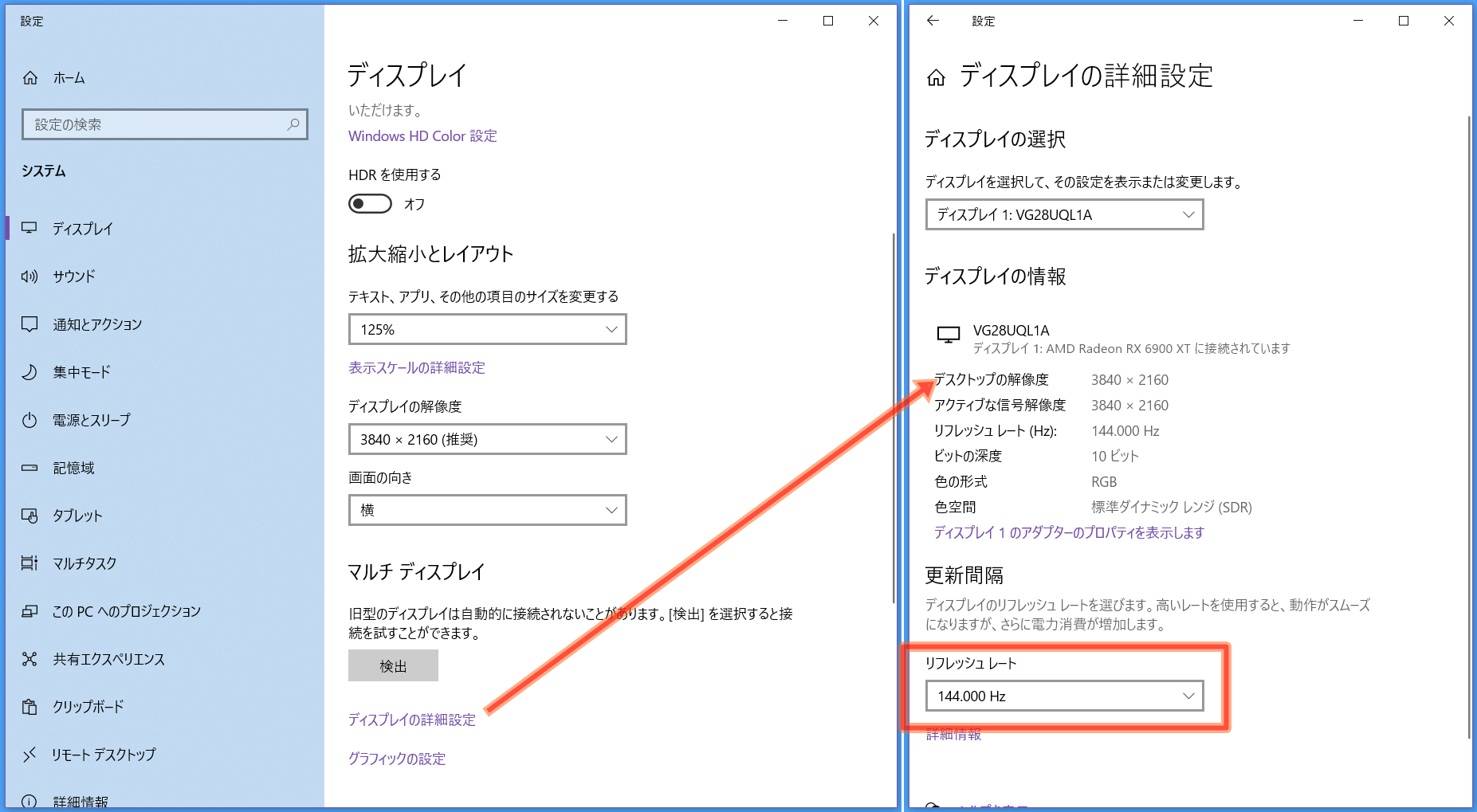
オンライン対戦FPSなど競技性の高いゲームにおいて144Hzや240Hzなど高リフレッシュレートのモニタを使用した時の実用的なアドバンテージとして、ゲーム内視線を左右に振った時の視認性が上がるという例は直感的にもわかりやすいメリットですが、その他にもゲーム内遠方に存在して動いているエネミーやオブジェクトの視認性が上がるというメリットも存在します。
下の比較動画では4分割して映像を並べていますが、右下以外の3つは右下画面の緑枠部分を拡大するよう接写して、「SONY DSC-RX100M5」の16倍速(960FPS)スーパースローモーションムービーで撮影したものになっています。リフレッシュレート別で左上は60Hz、右上は120Hz、左下は240Hzとなっていますが、赤枠で囲った建物の出入り口付近で左方向に移動する敵の動きはリフレッシュレートが上がるほど視認しやすくなるのがわかると思います。
またハイリフレッシュレートなゲーミングモニタでは表示遅延も小さくなります。
表示遅延が小さいメリットとしては、視認と操作の繰り返し応答が良くなることに加えて、例えば下の動画のように壁に隠れたターゲットが壁から出てきた時、画面に表示されるのが実際に速くなります。
240~360Hz・FPSでシステム遅延が小さい環境の攻撃側に敵(守備側)が見えているのに対して、一般的な60Hz・FPSでシステム遅延が大きい環境の守備側は敵(攻撃側)が見えていない様子がハッキリと映っています。
主観の画面表示を基準にしてみると、クロスヘア中央にターゲットをエイムしてから撃ち始めた場合、240Hzのほうが60Hzより先に着弾します。ターゲットが逃げる場合は50ms程度の差で撃ち漏らす場合もあります。
技術云々ではなく、単純に、クロスヘア中央にエイムするという同じタイミングで撃ちあっていたら、リフレッシュレートが高いモニタを使っている方が勝ちます。加えて操作と画面表示の繰り返し応答も早いので、当然、リフレッシュレートが高い方がエイムもスムーズになります。
なお「Acer Predator X32 FP」で4K解像度/144FPSを狙うには、元から軽めのPCゲームや画質設定を下げた最新PCゲームであってもグラフィックボードのGPU性能はかなり高い水準で要求されます。
ゲーミングモニタとして「Acer Predator X32 FP」を使用するのであれば2022年最新のハイエンドGPUであるNVIDIA GeForce RTX 3080やAMD Radeon RX 6800 XTがおすすめです。
・GeForce RTX 30シリーズのレビュー記事一覧へ
非可逆圧縮伝送機能「Display stream compression(DSC)」について
視覚損失のない非可逆圧縮伝送機能「Display stream compression (DSC)」について説明しておきます。
Acer Predator X32 FPの応答速度・表示遅延
次にゲーミングモニタのハードウェア性能として特に重要な、「Acer Predator X32 FP」の応答速度や表示遅延についてチェックしていきます。
まずは「Acer Predator X32 FP」の応答速度について検証していきます。
なおゲーミングモニタを選ぶ、もしくはモニタの応答速度や残像を評価する上で重要な予備知識である『液晶モニタの応答速度とオーバードライブ機能』についてはこちらの記事で簡単に紹介しているので、よくわからないという人は先に確認してみてください。
・ゲーミングモニタの選び方[1] 応答速度とオーバードライブについて![ゲーミングモニタの選び方[1] 応答速度とオーバードライブについて](https://jisakuhibi.jp/wp-content/uploads/lb-backup/40404cc5-s.jpg)
「Acer Predator X32 FP」のOSDメニュー上ではオーバードライブ機能は「反応速度表示」の名前で配置されています。オーバードライブ補正の強度はオフ、ノーマル、極度の3段階で設定ができます。なおDisplayPort接続時にOSD設定で可変リフレッシュレート同期機能を有効にすると「反応速度表示」はグレーアウトしますが、その前に適用していた設定値での動作になります。
「Acer Predator X32 FP」のオーバードライブ設定はVRR同期機能を使用する場合、固定されるので実質的に選択肢はありません。CSゲーム機等で60Hz以下に固定される場合は”オフ”が推奨となります。
「Acer Predator X32 FP」はVRR同期機能を無効化してオーバードライブ設定を変更するとしても、ノーマルと極度のいずれもオーバーシュートの逆像が強く、最適化としては微妙です。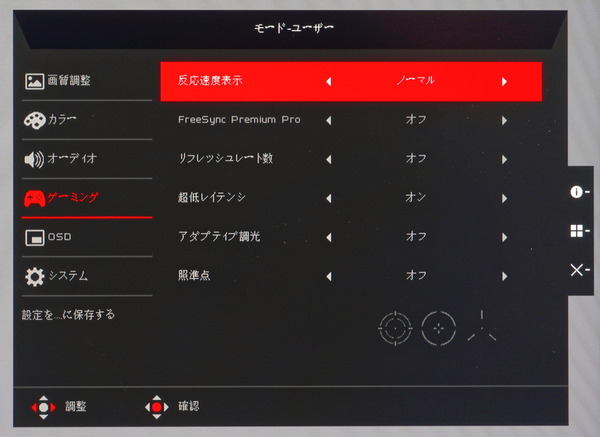
応答速度の確認には「UFO Test: Ghosting」を使用します。同テストではUFOが移動する背景カラーを選択できますが、今回の検証ではブラック/グレー/ホワイトの3色を選択しています。
背景カラーがブラックの場合は各液晶パネルにおいて応答速度は高速な数値を示すので、概ね理想的な応答を確認することになります。背景カラーがホワイトの場合の応答速度は、ドキュメントやウェブページでテキストをスクロールした時の文字の滲み度合いの参考になります。背景カラーがグレーの場合、中間色に移るまでの応答速度を比較することになるので、一般的なゲームプレイにおける物理的な残像の少なさの指標として参考になります。
まずは簡単にシャッタースピードを十分に速くして「UFO Test:Ghosting」の様子を写真撮影してみたところ、「Acer Predator X32 FP」を160Hzリフレッシュレート、オーバードライブ設定”ノーマル”で動作させると、オーバーシュートによる色滲みの残像がハッキリと出ました。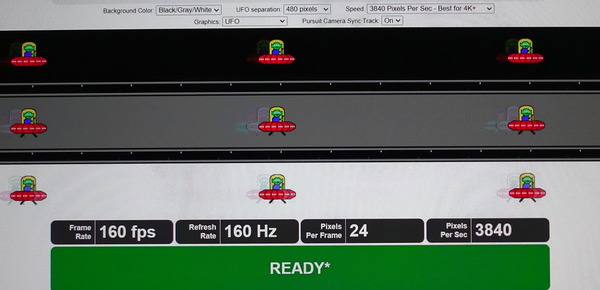
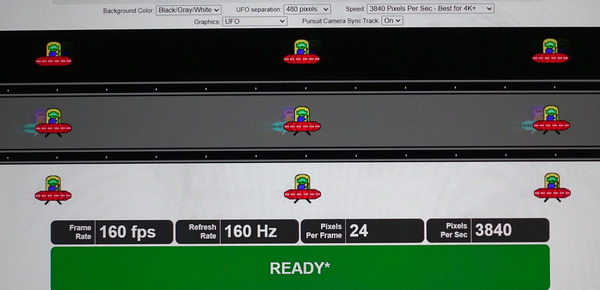
さらに「Acer Predator X32 FP」のリフレッシュレートを変えてみたり、他の液晶モニタを比較対象にしたりしながら、「UFO Test: Ghosting」の様子を「SONY DSC-RX100M5」の16倍速(960FPS)スーパースローモーションムービーで撮影し、比較してみます。
「Acer Predator X32 FP」は、最大値の160Hzから一般的な60Hzまで全てのリフレッシュレートにおいて、オーバードライブを標準設定の”ノーマル”にするとオーバーシュートの逆像が大きく発生します。
設定値を”オフ”に下げるとオーバーシュートによる色滲みは生じませんが、過渡応答が遅くなり、素の残像が1,2フレーム分残る感じになります。
オーバードライブ設定をオフにした時の「Acer Predator X32 FP」の応答を比較してみると、AUO製の4K/144Hz量子ドット液晶パネル(1D型バックライト)を採用しているASUS ROG Swift PG32UQやBenQ MOBIUZ EX3210Uよりも高速であり、仕様値1ms(GTG)でもおかしくない性能なので、オーバードライブのチューニングが微妙なのは非常に勿体なく感じます。
最後に「Acer Predator X32 FP」の表示遅延(内部遅延)について測定を行いました。
モニタにはGPUのビデオ出力が送られてきてから実際にモニタに表示されるまで遅延が存在し、この遅延が大きいと例えば、FPSゲームでゲームパッドのトリガーやマウスのクリックによる操作からワンテンポ遅れて、マズルフラッシュが表示される、といった現象が発生します。人間は当然目で見てから操作するので、格闘ゲームやFPSゲームなど1,2フレームを争うような競技性の高いゲームにおいてはモニタの表示遅延が可能な限り小さいことが望まれます。
システム表示遅延やディスプレイ表示遅延の測定には、フォトセンサーを使用した特殊な測定機器「PC Gaming Latency Tester」を使用しています。当サイトのレビュー用に特注した機器なので、詳細についてはこちらの記事を参照してください。
「Acer Predator X32 FP」やその他の比較モニタのディスプレイ表示遅延の測定結果は次のようになりました。測定方法的に遅延が2ms以下であればディスプレイ内部の表示遅延は誤差の範囲内で十分に小さいと考えてOKです。
「Acer Predator X32 FP」は144Hz/160Hzのリフレッシュレートで理想的なディスプレイ表示遅延を発揮しています。
なお測定方法との相性が悪いのか60Hzや120Hzではディスプレイ表示遅延が大きくなってしまったのですが、後述のシステム表示遅延を見ての通り、実際のゲームシーンでは影響はありません。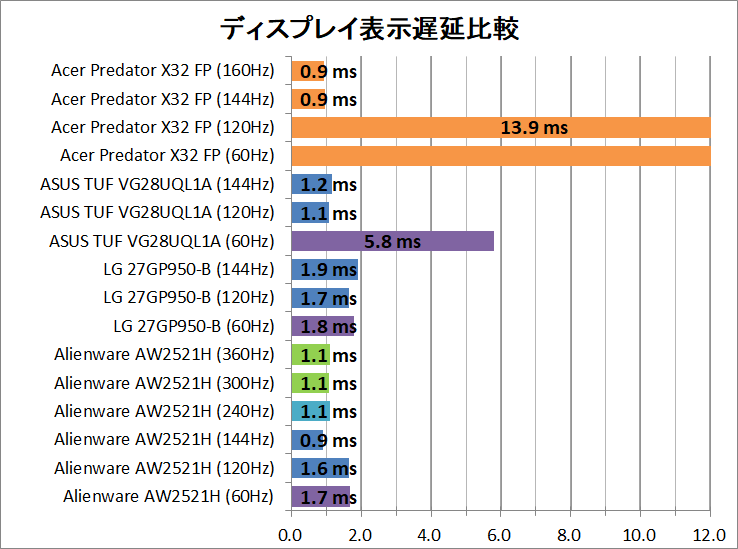
「Acer Predator X32 FP」やその他の比較モニタのシステム表示遅延の測定結果は次のようになりました。この測定値は一般的なPCゲームにおける操作から画面表示の変化までの遅延に一致します。
グラフの通りリフレッシュレートを上げると応答速度だけでなく表示遅延も改善するのでゲーマーにとってハイリフレッシュレートなゲーミングモニタを選択するメリットは大きいということが分かると思います。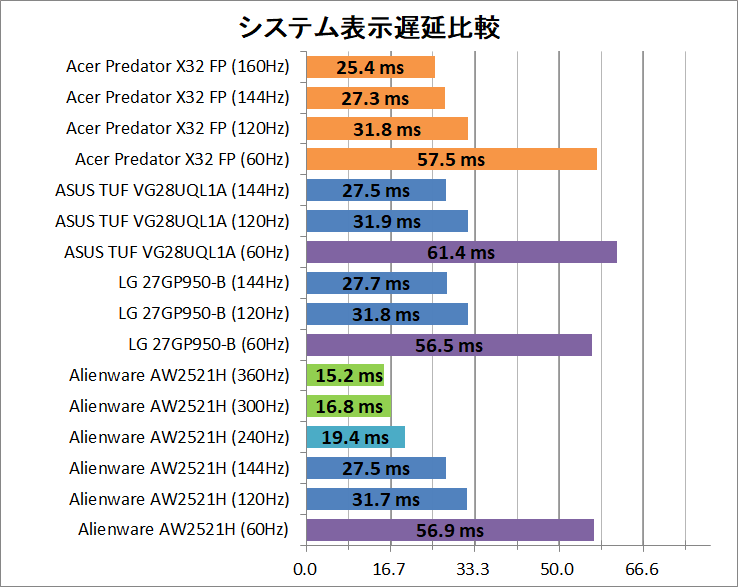
Acer Predator X32 FPの可変リフレッシュレート同期について
続いて「Acer Predator X32 FP」が対応する可変リフレッシュレート同期機能「AMD FreeSync / NVIDIA G-Sync Compatible(VESA Adaptive-Sync、HDMI Variable Refresh Rate)」についてチェックしていきます。
モニタの画面更新(リフレッシュ)に関する基本的な予備知識や、「AMD FreeSync (VESA Adaptive-Sync、HDMI Variable Refresh Rate)」と「NVIDIA G-Sync Compatible」の関係についてはこちらの記事を参考にしてください。
・ゲーミングモニタの選び方[3] FreeSyncとG-Sync Compatibleについて
なお当サイトのレビューではNVIDIA環境について、G-Syncモジュールが搭載されたモニタにおける可変リフレッシュレート同期機能を単純にG-Syncと呼び、AMD FreeSync(VESA Adaptive-Sync)に対応したモニタにおける可変リフレッシュレート同期機能はG-Sync CompatibleもしくはAdaptive-Syncと呼びます。またドライバでそのモニタが正式にサポートされている場合はG-Sync Compatible認証取得済みと補足します。
「Acer Predator X32 FP」は48Hz~144Hz/160Hzの範囲内で「AMD FreeSync / NVIDIA G-Sync Compatible (VESA Adaptive-Sync、HDMI Variable Refresh Rate)」など可変リフレッシュレート同期に対応しています。2022年7月現在、GeForce Driver 516.59でG-Sync Compatible認証は未取得でした。
従来のNVIDIA製GPUではHDMI経由でG-Sync Compatibleは利用できないケースが多かったのですが、HDMI2.1では伝送技術の規格の一部としてVRR同期が内包されているので、「Acer Predator X32 FP」ではHDMI経由でもG-Sync Compatibleを利用できます。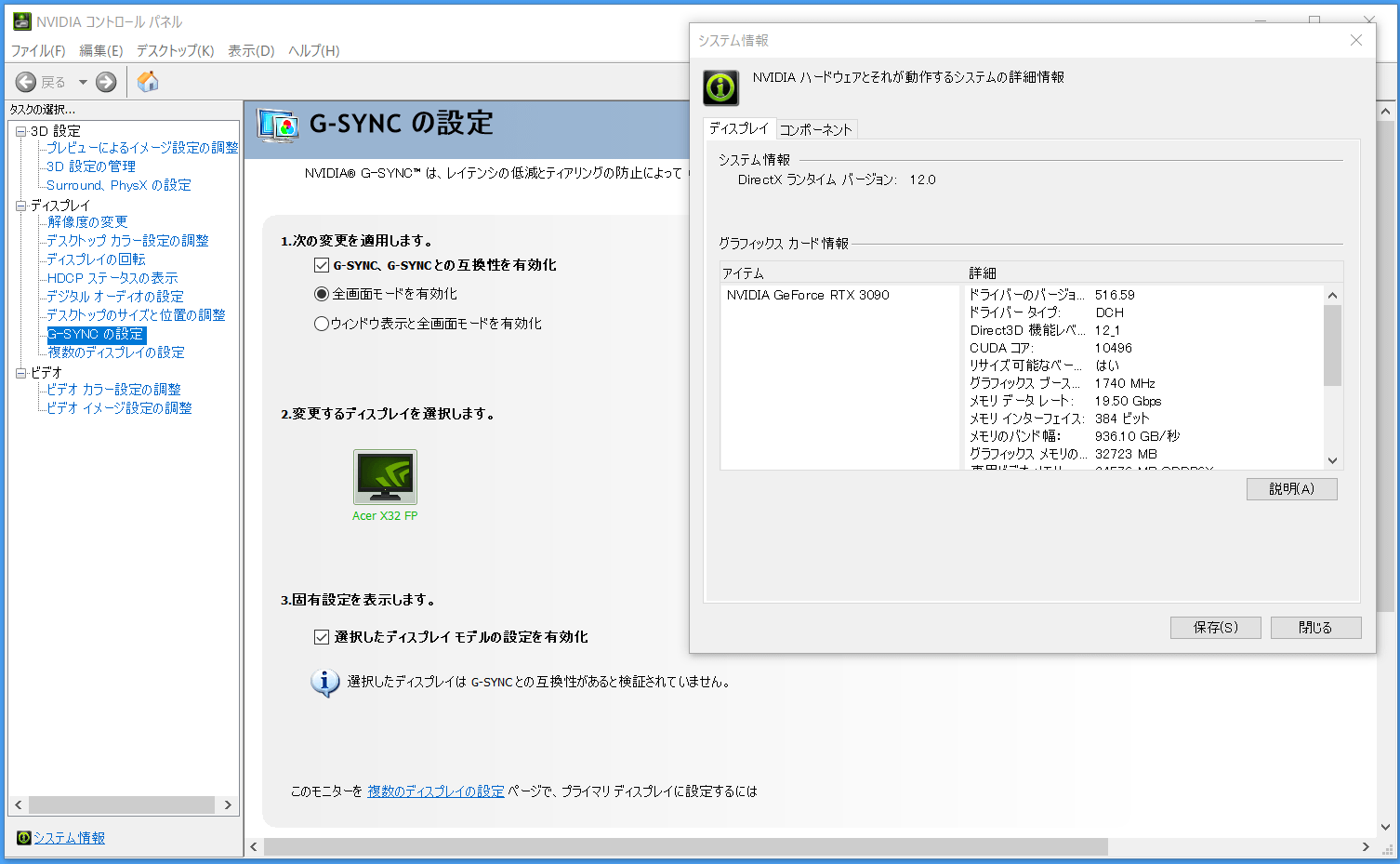
当然、AMD製GPU環境でもAMD FreeSyncを有効化できます。可変リフレッシュレート同期機能の対応フレームレートは48Hz~144Hz/160Hzの範囲内です。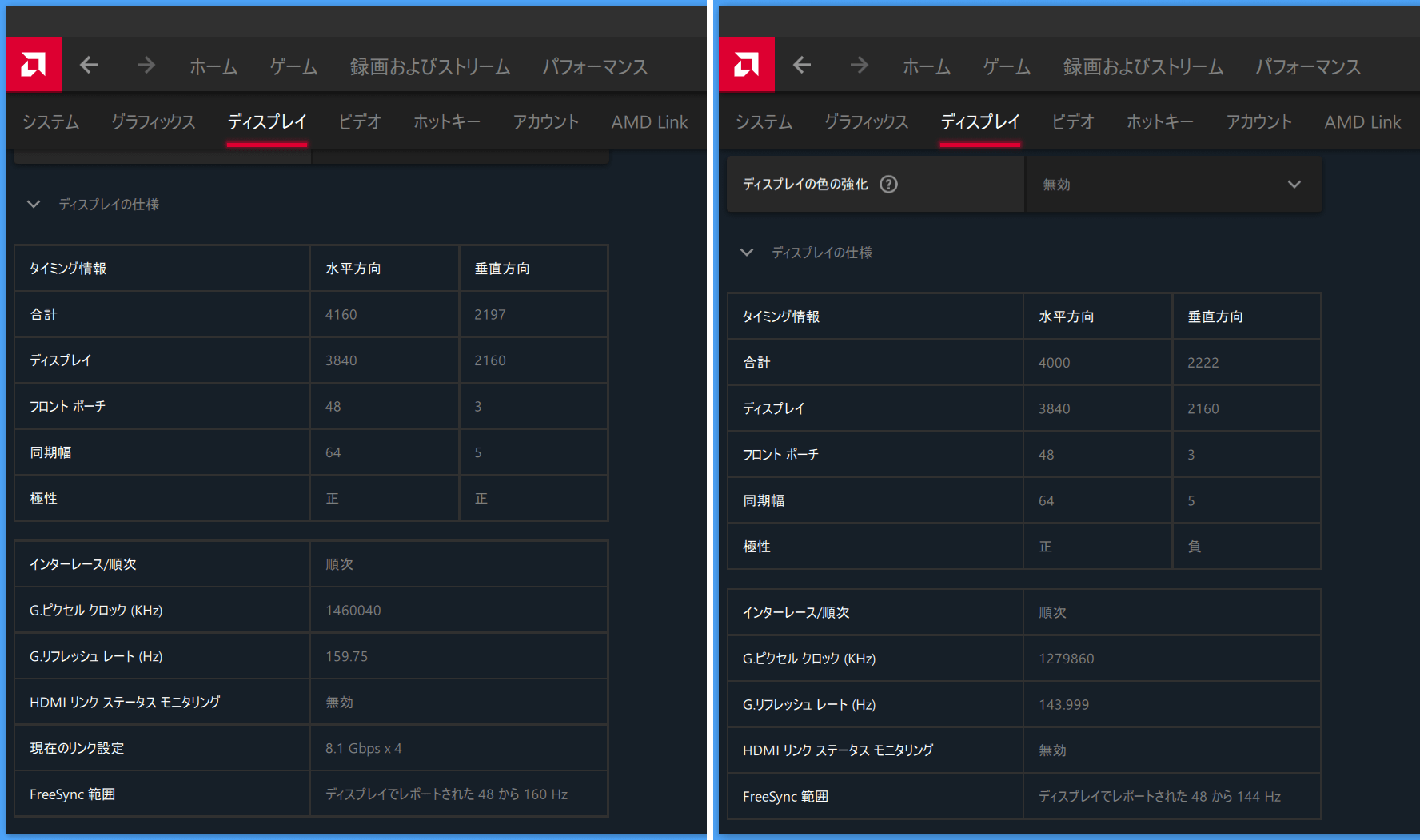
可変リフレッシュレート同期機能が正常に動作してリフレッシュレートが可変になると、「Acer Predator X32 FP」のOSDメニューから確認できるリフレッシュレートがフレームレートに合わせて変動するようになるので、機能が正しく動作しているかどうかはここを見て確認してください。
以下、「Acer Predator X32 FP」で可変リフレッシュレート同期機能を使用する手順について説明しますが、共通の確認事項として、OSD設定で「AMD FreeSync Premium Pro」(HDMI接続時はAdaptive-Sync)の項目をオンにしてください。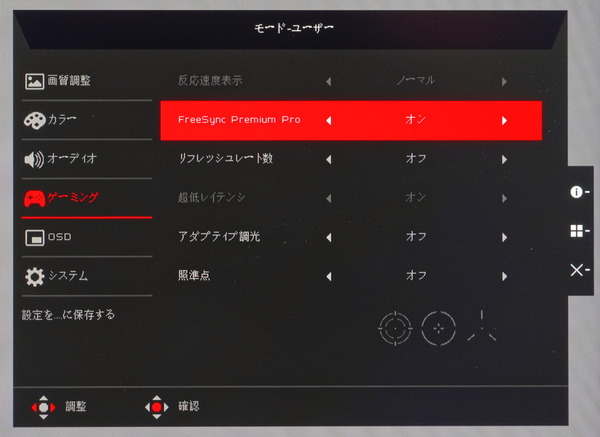
Acer Predator X32 FPのHDR表示やCSゲーム機対応について
最後に「Acer Predator X32 FP」のHDR表示やCSゲーム機の対応(4Kエミュレートなど)についてチェックしていきます。
| HDR表示やCSゲーム機対応について | |
| HDMI ver, ポート数 | HDMI2.1 (48Gbps, DSC非対応) ×4 |
| HDR表示 | 対応 |
| VRR同期 | 併用可能 |
| カラーフォーマット DisplayPort1.4 |
4K/160Hz/10bit RGB |
| カラーフォーマット HDMI2.1 |
4K/144Hz/10bit RGB |
| ピーク輝度(実測) | 1233cd/m^2 |
| 輝度認証 | VESA DisplayHDR 1000 |
| ローカルディミング | 対応、576分割 |
| 4Kエミュレート | 4Kネイティブ対応 |
| PlayStation 5 | 4K/120FPS対応, YUV422 (24Hz/50Hzに非対応) |
| Xbox Series X/S | 4K/120FPS対応 (24Hz/50Hzに非対応) |
HDR表示への対応やカラーフォーマットについて
「Acer Predator X32 FP」はHDR表示に対応しており、VESAがPCモニタ向けに展開している輝度認証のVESA DisplayHDR 1000を取得しています。
「Acer Predator X32 FP」には8つの画質モードがあり、いずれのモードでも映像ソース機器からはHDR信号を受け付けるように認識されますが、HDR映像を正常に表示するにはHDRモードに切り替える必要があります。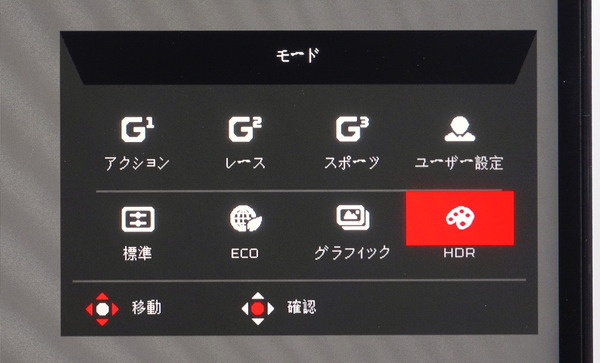
HDRモード以外の画質モードにも画質調整メニューにHDRの項目がありますが、”オフ”から”自動”に変更すると画質モードが自動的にHDRモードに切り替わります。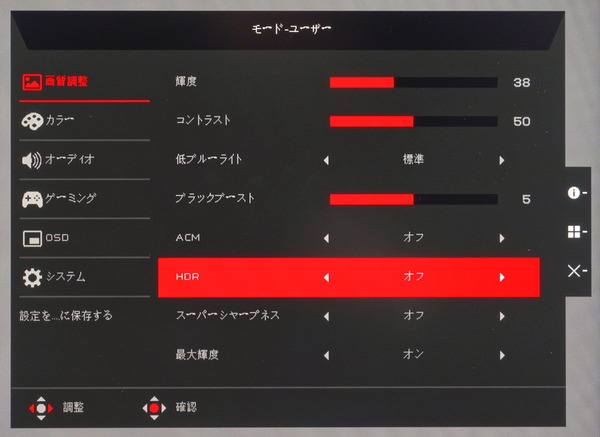
HDRモードでは色設定や一部ゲーミング機能が排他利用(グレーアウト)になります。モニタ側がHDRモードでもSDR映像ソースの時は輝度の調整が可能ですが、HDR映像ソースが入力されると輝度も自動制御になります。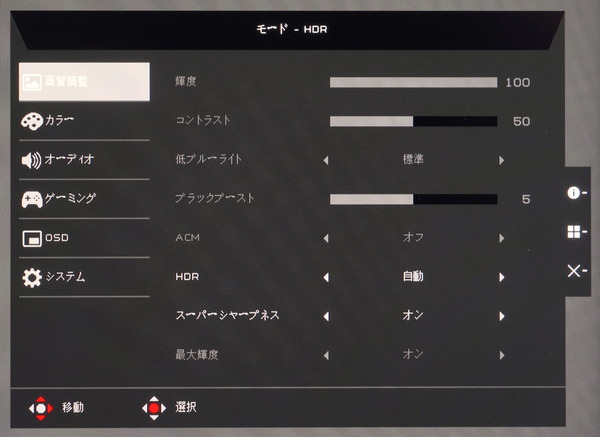
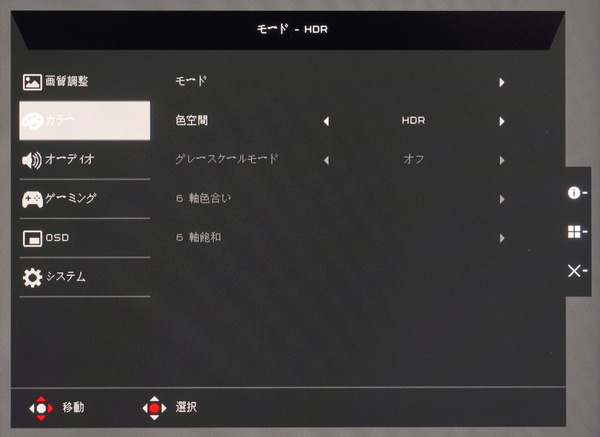
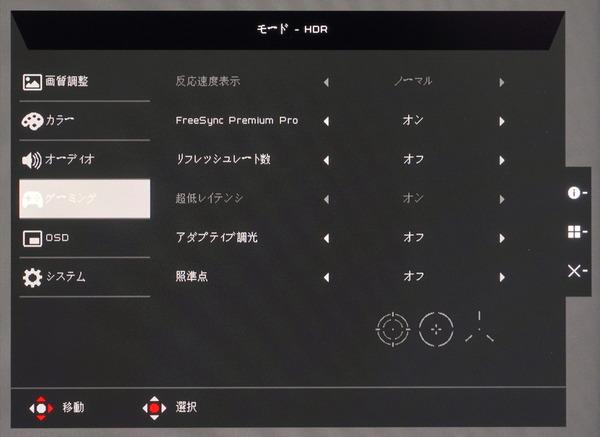
「Acer Predator X32 FP」はDisplayPort1.4 DSCに対応しているので、最新グラフィックボードを搭載したゲーミングPCと接続した場合、4K/160HzのHDR表示において、RGB 10bitのカラーフォーマットに対応します。G-Sync Compatibleなど可変リフレッシュレート同期機能も併用が可能です。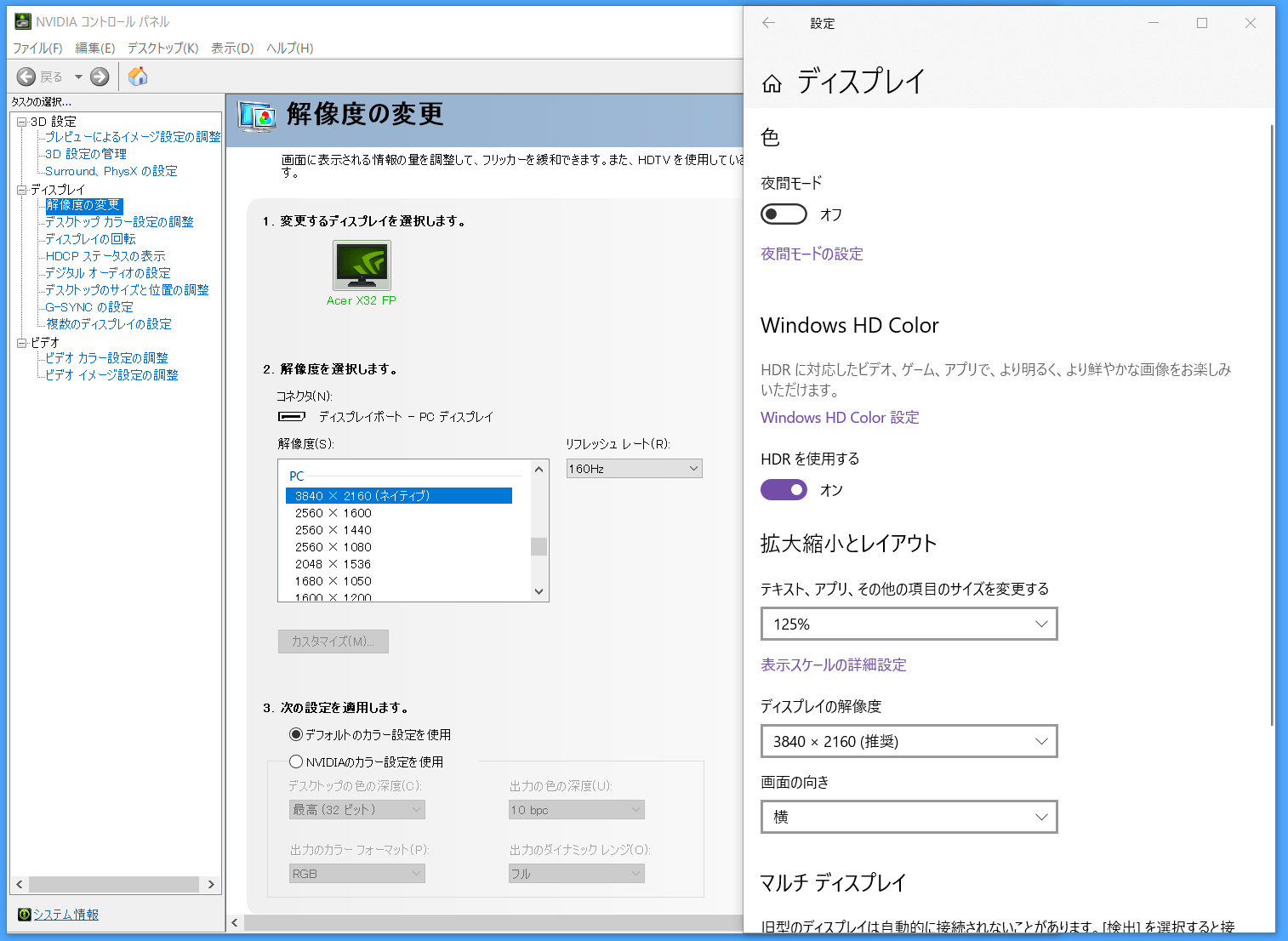
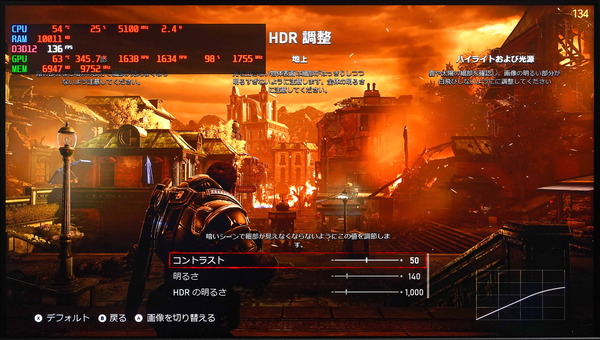
また「Acer Predator X32 FP」のHDMI2.1ビデオ入力の伝送レートはフルスペックの48Gbpsですが、視覚損失のない非可逆圧縮機能 Display Stream Compression (DSC) 1.2aには非対応です。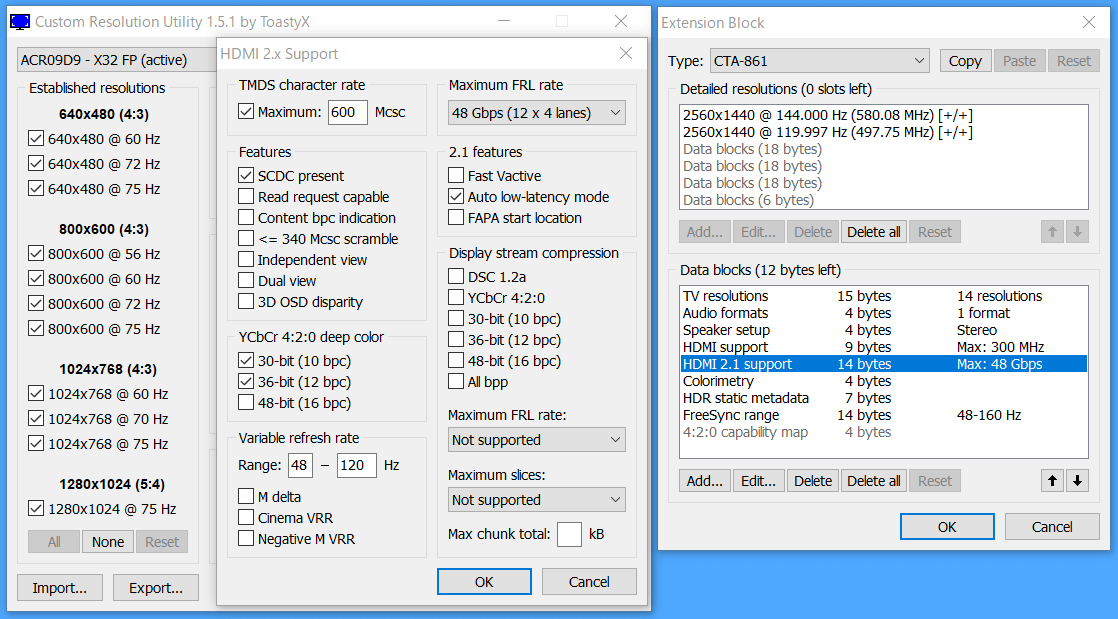
最新グラフィックボードと接続した場合、4K/144Hz/HDR表示において、RGB 10bitのカラーフォーマットに対応します。DSC1.2aには非対応なのでカラーフォーマットはRGB 10bitが上限となり、RGB 12bitは選択できません。G-Sync Compatibleなど可変リフレッシュレート同期機能も併用が可能です。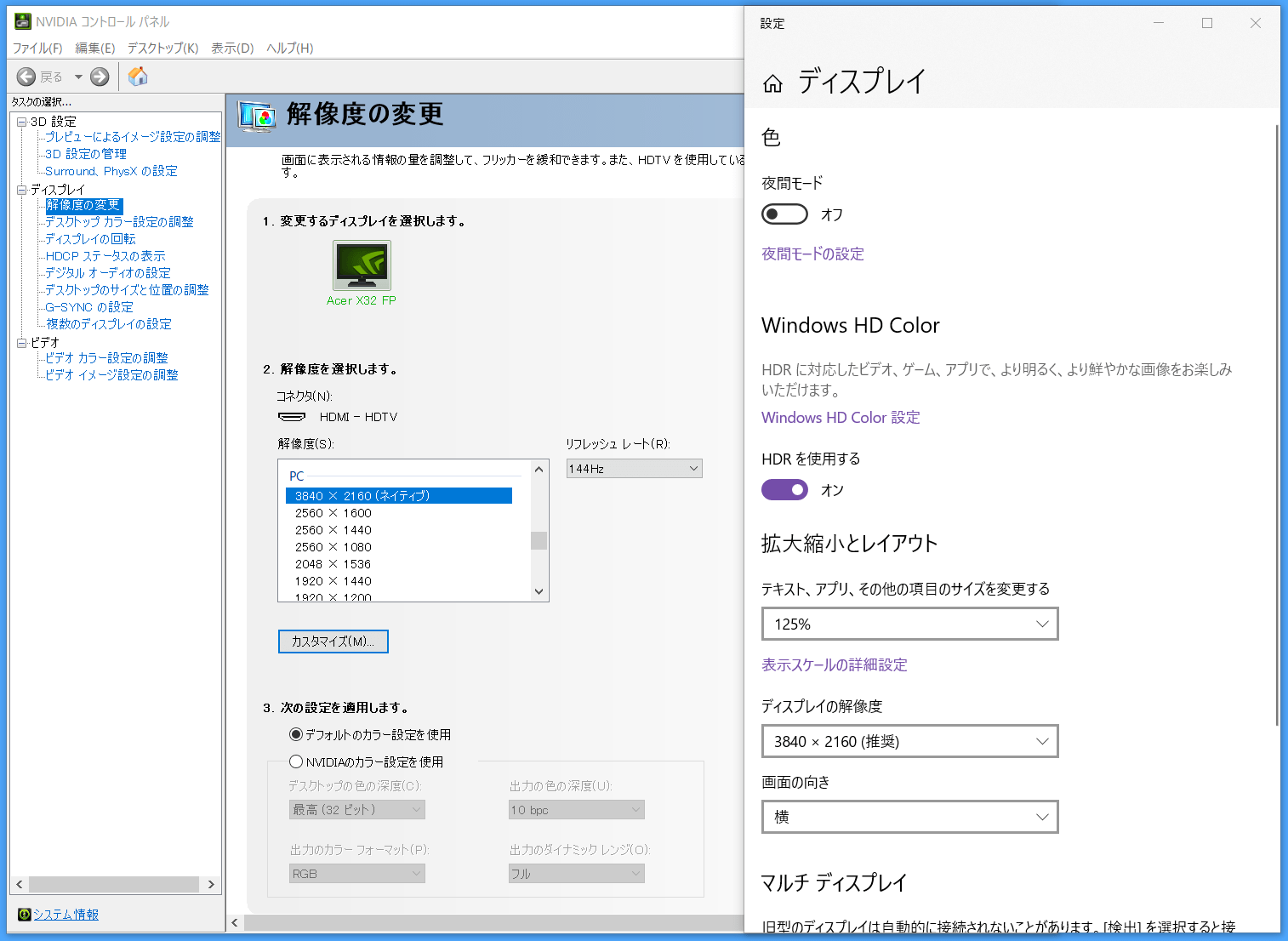
HDRについて簡単に説明すると、HDR(ハイダイナミックレンジ)というのは、RGBの光の三原色の映像情報に加えて、輝度(明るさ)の情報が備わった映像ソースのことです。
従来の表示機器や映像ソースでは10^3程度のダイナミックレンジしかありませんでしたが、HDRに対応することでダイナミックレンジが10^5程度と100倍近く拡張され、従来よりも細かい階調で明るさや暗さを表現できるようになり、「明るい場所は明るく、暗い場所は暗く」なるように画面の明るさを操作することで、白飛びや黒潰れをなくして高画質を実現しています。
HDRに関する説明は色々とあると思いますが、管理人は『明るい場所はより明るく、暗い場所はより暗く』と大雑把に理解しています。
「明るい場所は明るく、暗い場所は暗く」するということは必ずしも”見えやすく”なるわけではありません。というか暗い場所は暗くなるので必然、暗い部分は見えにくくなります。逆に明るい場所が明るくなったら見えやすくなるかというと、再現可能な輝度の領域が増すので、ディスプレイによる描画は現実に近づきますが、太陽を覗き込んだ時のように特に明るい場所の周辺は光で潰れて(目の調光機能的な問題で)見えにくくなります。もちろん明暗が分かれることで境界線がクッキリして見えやすくなる場合もあります。
一部のゲーミングモニタに暗所を明るく(白く)して見えやすくする機能があるように、HDR表示は見やすさには直結しないので、見やすさという意味で画質が良くなるのかというと、その点はケースバイケースです。SDRダイナミックレンジの範囲内で平滑化されていた時に比べて、暗い部分が強調されることを考えると見えにくさの方が体感しやすい気がします。
HDRは原理的にはモニタから見える映像を”リアル”に近づける機能です。ただし実際のところはモニタ個別の色調設定などの都合で鮮やかになり過ぎたり色味が変わったりするので、「実際の視覚と同じ」という意味でリアルかというと疑問符が付くのですが。「明るい場所は明るく、暗い場所は暗く」なるので立体感は増して、平面表示の中に奥行を感じやすくなるという点ではリアルな表示に近づきます。個人的にはHDR表示の効果はSDRに比べて、鮮やかになって、立体感が増すと感じています。
4Kモニタの広告をフルHDモニタで見る以上に、SDRモニタでHDRについて体感的に理解することは困難です。なのでHDRについては店頭など実機で体験して気に入れば購入するくらいが正直なところおすすめです。HDRについては正直に言って”百聞は一見に如かず”な機能です。SDRモニタ上で調べるよりもHDR表示の実機を見て気に入るかどうかが全てな機能だと思います。
HDR表示におけるディスプレイ輝度やローカルディミングについて
「Acer Predator X32 FP」はVESAがPCモニタ向けに展開している輝度認証のVESA DisplayHDR 1000を取得しています。
またMini-LEDを大量に敷き詰めた直下型LEDバックライトが採用され、576分割のローカルディミングに対応します。
VESAがMicrosoft Store上で無料アプリとして公開しているVESA DisplayHDR Compliance Testsから、「Acer Predator X32 FP」のディスプレイ輝度の扱いが確認できました。(データの読み方については管理人も怪しいので参考までに)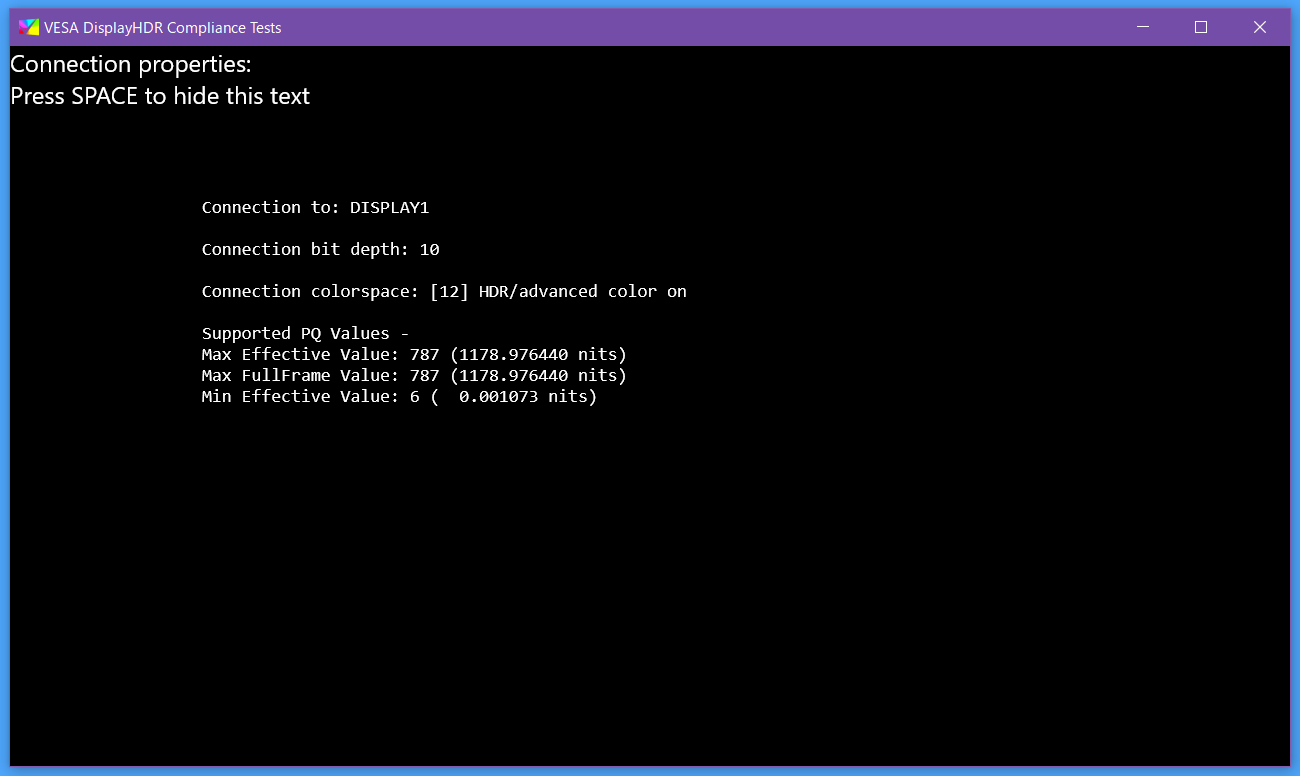
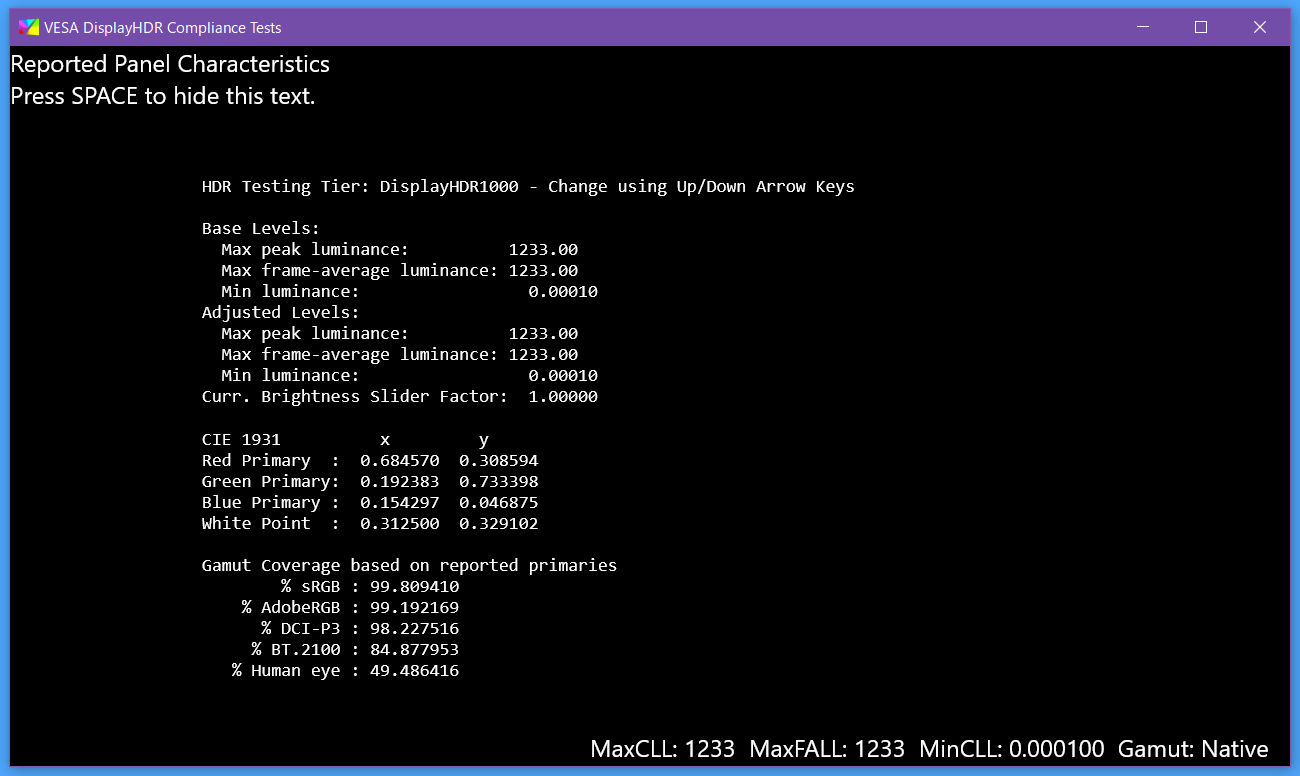
近年のモニタにおいてHDRモードのディスプレイ輝度は高輝度領域の広さや高輝度表示の継続時間に依存するので、i1 Display Pro Plusを使用してHDR時の最大輝度を条件別で測定してみました。なお持続最大輝度は十数秒後で測定しているのでもう少し下がる可能性もあります。
「Acer Predator X32 FP」はアダプティブ調光(ローカルディミング)を有効にすることで、10%部分など一定以下の領域なら持続的に、全体表示の場合は10秒以下の短時間に限られますが、1200cd/m^2という非常に高い輝度を発揮できました。
全体については1200cd/m^2以上をキープできるのは10秒に満たない短時間で、全体高輝度表示を続けると徐々に輝度が下がっていきますが、最終的に600cd/m^2以上の明るさをキープできました。
なおHDR映像ソースにおいて可変バックライトを無効化すると最大輝度は条件問わず640cd/m^2程度で固定となります。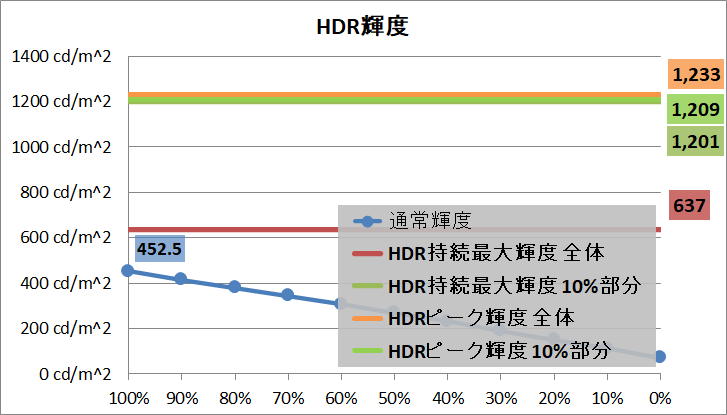
「Acer Predator X32 FP」は実測最大で1200cd/m^2以上の非常に高い輝度と、後述の576分割ローカルディミングによってHDR表示が可能なので、下写真の中央の爆炎のような表現は非常にリアルで迫力を感じました。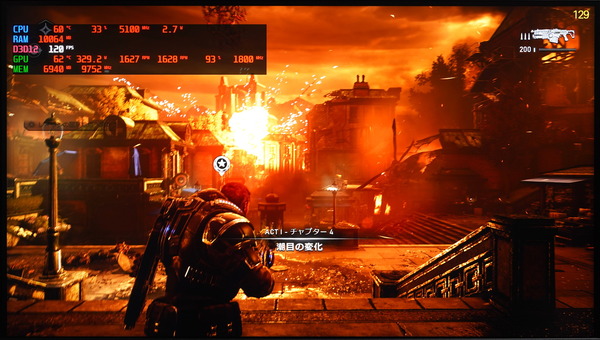
「Acer Predator X32 FP」は従来比で半分となる200~300マイクロメートルサイズのMini-LEDを大量に敷き詰めた直下型LEDバックライトが採用され、576分割のローカルディミングに対応します。
このローカルディミングに関するOSD設定として「アダプティブ調光(Adaptive Dimming)」があります。設定値はオフ/低/平均/高速の4段階で、表記の通りにバックライトの変化が高速になります。画質モードを変更しても設定が引き継がれてしまうのが少々面倒です。
”高速”はHDR対応PCゲーミングに最適なモードで、”低”は写真編集などデスクトップ作業に最適なモード、”平均”はその中間とのこと。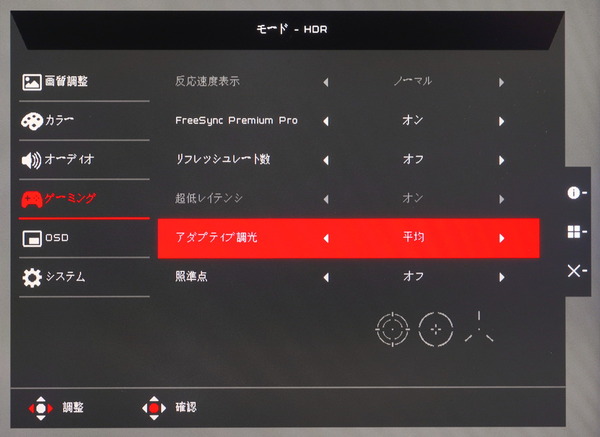
まず分かりやすいところから、ローカルディミングをオフにした状態と、オン(高速)にした状態を比較した動画が次のようになっています。
白い四角や丸の輝点が動きますが、ローカルディミングをオフにした状態では常にバックライトが点灯していて黒表示部分が浮いているのに対し、ローカルディミングをオンにすると、輝点付近のバックライトのみが点灯するので、黒の表現力が高まっています。
輝点の輪郭を超えてバックライトが点灯するハローがやはりあるものの、漏れ出す範囲は狭めです。輝点に対するバックライトの追従も高速です。
「Acer Predator X32 FP」のローカルディミングでは黒色表示であってもバックライトは完全には消灯しませんが、理想的な状態の黒色輝度は0.02cd/m^2程度なので(ローカルディミングオフだと0.58cd/m^2程度)、室内照明が点灯していればバックライトの完全消灯と見分けは付きません。
デスクトップ向け/ゲーム向けなどローカルディミングの動作設定において主に調整されるのは『バックライトの速さ(更新頻度)』と『輝点に対するカバー領域』の2つです。
「Acer Predator X32 FP」には”低/平均/高速”の3段階で設定が用意されていますが、設定を変更した時に変わるのはバックライトの速さ(更新頻度)だけで、輝点に対するカバー領域はそのままでした。
下の動画の通り、ゲーム向けの”高速”とデスクトップ作業向けの”低”では輝点に対して点灯するバックライトの広さは同じで、高速では更新頻度が高くなるので、輝点が高速に動いでも彗星のような尾を引くことがありませんが、かわりにバックライトがチラチラと点滅します。
PCゲーミングに最適とされる”高速”と、中間設定の”平均”を比較した動画です。
「Acer Predator X32 FP」のローカルディミングは設定を変えても輝点のカバー範囲がそのままなので、動画はもとより目視でも違いが分かり難いのですが、前述の通り、”高速”は”平均”よりもバックライトの更新頻度が高くなっています。
輝点が高速に動いでも彗星のような尾を引きにくい反面、バックライトがチラチラと点滅するのが気になるかもしれません。前者を重視するなら”高速”、後者を重視するなら”平均”のように各自の好みで使い分ける感じです。
SDR表示においてローカルディミングを有効にするユーザーは少ないと思いますが、参考までに、SDR表示とHDR表示でローカルディミングの”高速”設定を比較したのが次の動画です。
「Acer Predator X32 FP」では黒色表示における最小バックライト輝度がSDR表示とHDR表示で共通ではなく、何故かSDR表示に比べてHDR表示の時のほうが高いという動作でした。
またローカルディミング設定では輝点のカバー範囲は変わりませんでしたが、SDR表示でローカルディミングを有効にするとHDR表示の時と比べて輝点に対して広範囲のバックライトが点灯します。
現在10万円程度で販売されている4K/144Hz対応ゲーミングモニタの多くは、ローカルディミングに対応していても短冊状の1D型かつ分割数が10~20程度なので、輝点に対してかなりの広範囲でバックライトが点灯してしまうのがかなり微妙でした。
下の比較動画の通り576分割でローカルディミングに対応した「Acer Predator X32 FP」の良さは一目瞭然です。
(上の比較動画において1D型のほうは輝点に対する点灯範囲に広さだけを参考にしてください。比較に使用したモニタはローカルディミング有効時の黒色表示に対するバックライト輝度がかなり高かったのですが、同じ1D型でもほぼ完全に消灯するものもあるので)
ローカルディミング、液晶バックライトの部分駆動は、明部暗部の境界を超えて明るく/暗くなったり、マウスカーソルのような小さい輝点に反応したりして、デスクトップ作業のように明暗の領域が綺麗に分かれるシーンでは違和感を覚えることがあります。
「Acer Predator X32 FP」ではローカルディミングは2次元型で576分割なのでバックライト自体の解像度も高そうに思えますが、縦横で言うと分割数は28×20程度しかありません。
「Acer Predator X32 FP」は白色など明るい色や完全な黒色であれば、マウスカーソルのような小さい輝点に対するバックライトの挙動も軽微で、境界も明るい方に引っ張られて暗い方のバックライトが多少点灯する傾向があるものデスクトップ作業に耐える動作だと感じました。
ただ黒寄りのグレー、暗い中間色が広く分布しているとなぜかバックライト輝度が高く、白浮きする感じになり、この状態だとマウスカーソルのような小さい輝点に反応してバックライトがチラつきました。
写真だと分かり難いかもしれませんが、グレーに対してバックライトが点灯してしまい、白浮きのように見えてしまいます。なぜか小さい輝点のマウスカーソルを置くと囲むようにバックライト輝度が下がり、下の写真ではドーナツ状に白浮きしている様子が見えると思います。不思議な挙動です。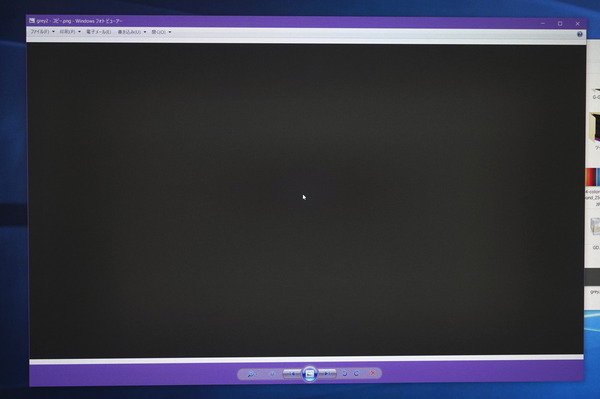
ダークモードなど黒寄りのグレーのUIの場合、白色文字などが分布している領域であれば特に問題ないのですが、単色が広がっている部分にマウスカーソルがいくとバックライトがチラつきます。
「Acer Predator X32 FP」をHDR表示かつローカルディミング有効でデスクトップ作業に使った場合、この部分は気になるかもしれません。
CSゲーム機接続時の4KエミュレートやHDCP対応について
「Acer Predator X32 FP」に搭載された4基のHDMI入力はHDMI2.1に対応しているので、PlayStation 5やXbox Series X/Sを組み合わせた場合、4K/120Hzの表示が可能です。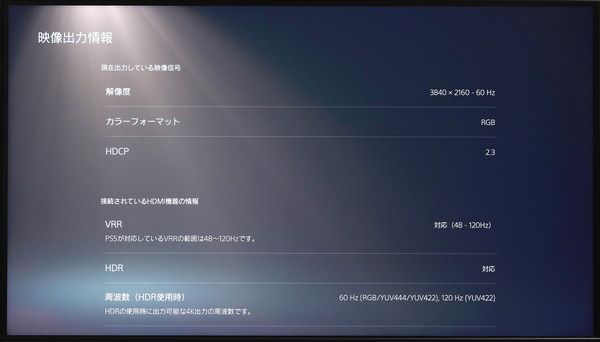
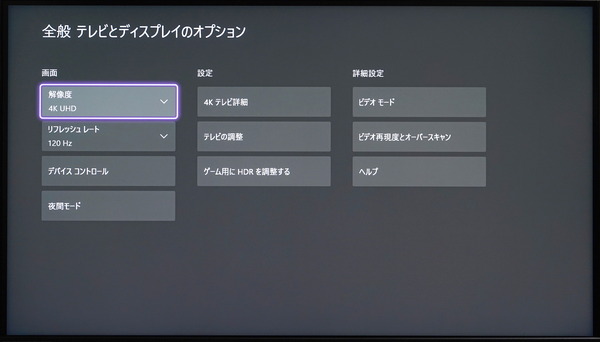
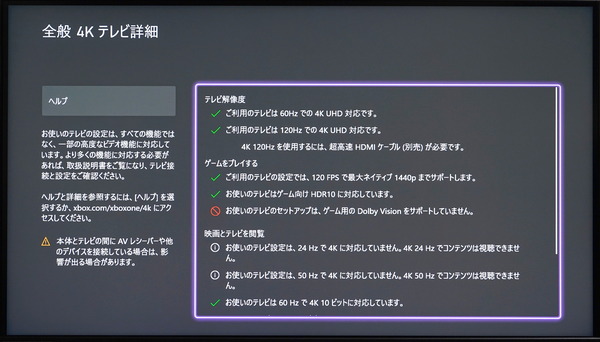
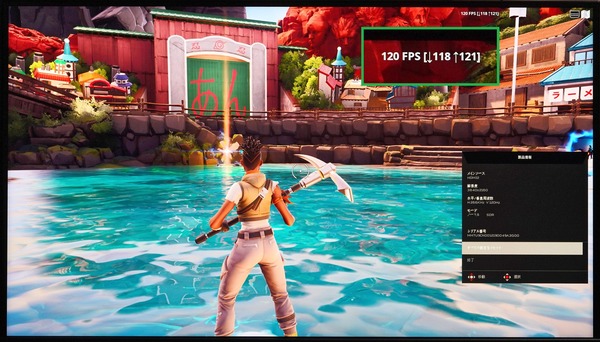
Xbox Series X/SやPlayStation 5のようにゲーム機が対応していればVRR同期機能も利用できます。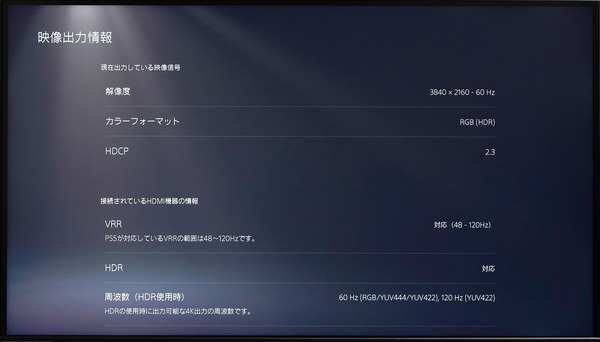
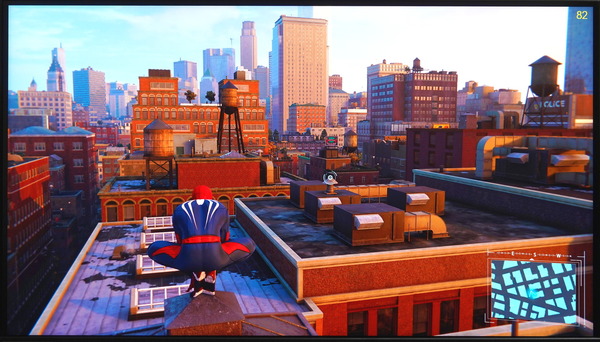
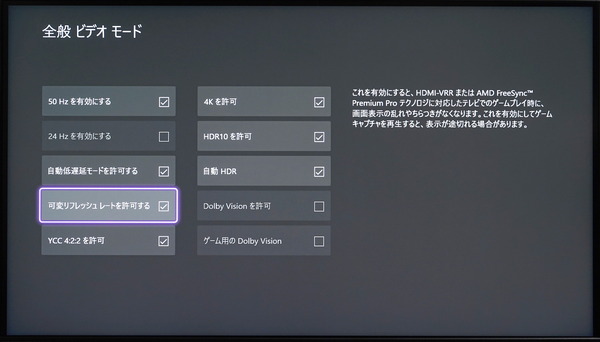
Acer Predator X32 FPのレビューまとめ
最後に「Acer Predator X32 FP」を検証してみた結果のまとめを行います。簡単に箇条書きで以下、管理人のレビュー後の所感となります。
良いところ
- 画面サイズ32インチで4Kゲーミングモニタとしてはちょうどいいサイズ
- 発色や視野角に優れたIPS液晶パネル
- Quantum Dot技術採用により実測で96% DCI-P3、100% Adobe RGBの広色域
- 液晶パネルは反射防止のアンチグレア
- ビデオ入力はDisplayPort1.4×1、HDMI2.1×4、USB Type-C×1の計6系統
- DP1.4はDSC機能によって4K/160Hz/10bit RGB/HDR/VRRに完全対応
- HDMI2.1は4K/144Hz/12bit RGB/HDR/VRRに完全対応
- 可変リフレッシュレート同期機能に対応(48FPS~144FPS)
- HDR輝度認証のVESA DisplayHDR 1000を取得、実測で最大1200cd/m^2
- 直下型Mini LEDバックライトで576分割のローカルディミングに対応
- HDMI2.1搭載なのでPS5やXbox SXを接続時は4K/120FPSやVRR同期に対応
- モニタ本体重量7.2kgかつVESAマウント対応でモニターアームを使用可能
悪いところor注意点
- 製品価格が税込み28.0万円と非常に高価(2022年7月現在、CBNB Store取り扱い品)
- 色温度の影響で四隅の輝度低下を感じやすいかも
- オーバードライブのチューニングが微妙なので、オーバーシュートによる色滲みを感じるかも
- ビデオ入力毎にOSD設定を適用できない、LDなど一部OSD設定が画質モード間で持ち越し
「Acer Predator X32 FP」は3840×2160の4K解像度ながらネイティブ144Hzの高速リフレッシュレートで動作し、DP1.4 DSCやHDMI2.1によって4K/144HzをフルRGBで表示しながら、可変リフレッシュレート同期機能に加えて、DisplayHDR 1000認証を取得する高輝度なHDRにも対応するというハイエンドゲーマー待望の欲張りスペックを実現した製品です。
「Acer Predator X32 FP」はゲーミングモニタではまだ採用の少ない次世代規格HDMI2.1対応ビデオ入力を搭載しており、PlayStation5やXbox Series X/Sを接続した場合、4K/120FPSの表示が可能、またゲーム機が対応していれば可変リフレッシュレート同期機能も使用できます。大型テレビを置けない私室で、PlayStation5やXbox Series X/Sを使いたい人には最適なモニタです。
「Acer Predator X32 FP」は可変リフレッシュレート同期機能「AMD FreeSync (VESA Adaptive-Sync、HDMI Variable Refresh Rate)」に対応しています。
VRR同期対応フレームレートとして48FPS~144FPSの幅広いフレームレートをカバーしており、60FPS前後しか維持できない最新の高画質な重いゲームから、100FPS以上を維持できる競技性の高い軽めなゲームまで、テアリングやスタッターのないクリアで滑らかな表示を実現します。
HDR表示については、実測最大1200nitsの超高輝度と576分割のバックライト部分駆動によって、黒が引き締まって立体感が出たり、太陽やフラッシュ・爆炎の眩しさが大迫力で感じられたりと、ゲーム体験のリアリティを向上させる意味で高い効果を感じられました。
以上、「Acer Predator X32 FP」のレビューでした。
記事が参考になったと思ったら、ツイートの共有(リツイートやいいね)をお願いします。
576分割で部分駆動する直下型Mini-LEDバックライトを搭載し、DisplayHDR 1000やVRR同期に対応、4K/160Hzで4基のHDMI2.1ビデオ入力も搭載する「Acer Predator X32 FP」をレビューhttps://t.co/TDjJd5naPZ pic.twitter.com/NYSZjGQxwk
— 自作とゲームと趣味の日々 (@jisakuhibi) July 6, 2022
関連記事
・予算と性能で選ぶオススメのゲーミングモニタを解説
・PCモニタ・ディスプレイのレビュー記事一覧へ
・PS5にオススメなゲーミングモニタを解説。HDMI2.1搭載や120FPS対応も!
・「SONY INZONE M9」をレビュー。96分割FALDに15万円の価値はあるか
・「Samsung S95B」をレビュー。量子ドット有機ELの画質を徹底検証
・「ASUS TUF Gaming VG28UQL1A」をレビュー
・「LG 27GP950-B」をレビュー。HDMI2.1対応アップグレードモデルを徹底検証
・「ASUS ROG Swift PG32UQ」をレビュー。量子ドットでプロ級の発色!
・「MSI Optix MPG321UR-QD」をレビュー。量子ドットでプロ級の発色
・「ASUS ROG Swift 360Hz PG259QN」をレビュー
・次世代ゲーミング環境のベストパートナー「LG OLED48CXPJA」をレビュー
・「Dell G3223Q」をレビュー。4K/144Hz/HDMI2.1が6万円台!!
・360Hz対応フルスペック版が6.6万円!? 「Alienware AW2521H」をレビュー
・「MSI Optix MEG381CQR Plus」をレビュー。175Hz OCでフルRGBに対応
・「BenQ MOBIUZ EX3415R」をレビュー。リモコン操作対応ウルトラワイド
・「Alienware AW3821DW」をレビュー。G-Sync Ultimateで究極の没入感
・2000nitsの圧倒的な高輝度表現!「Samsung Odyssey Neo G9」をレビュー







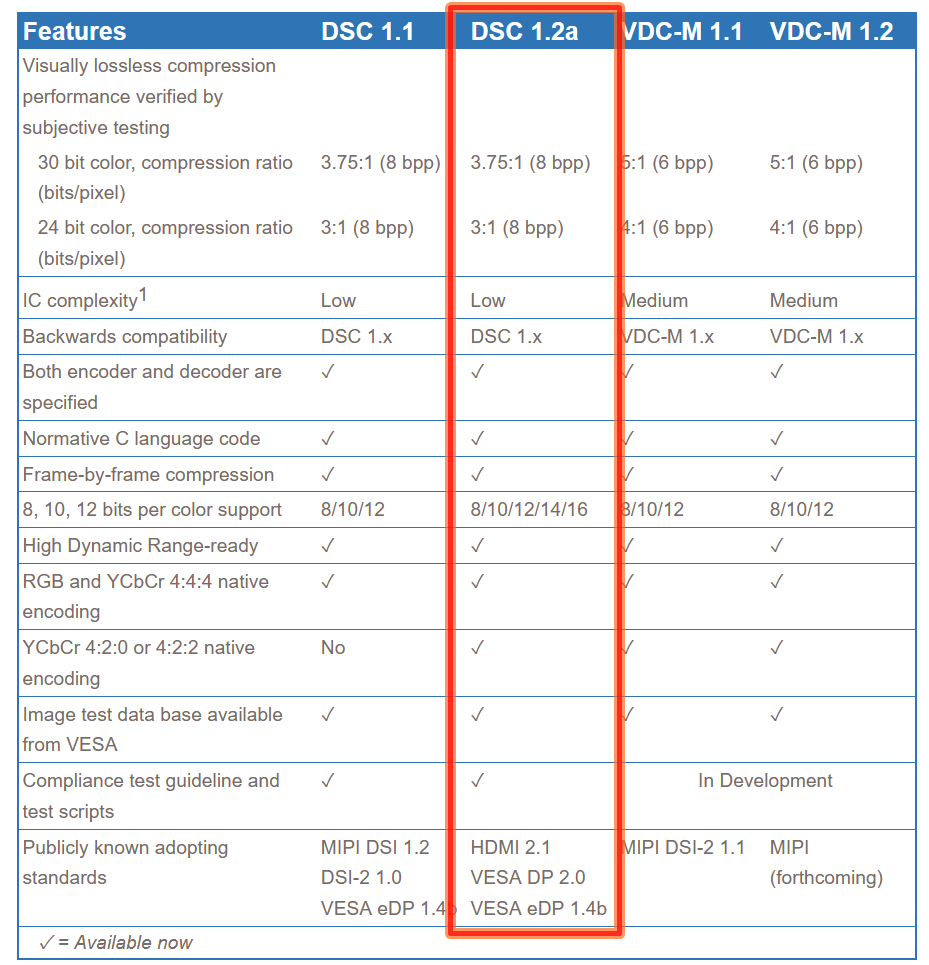
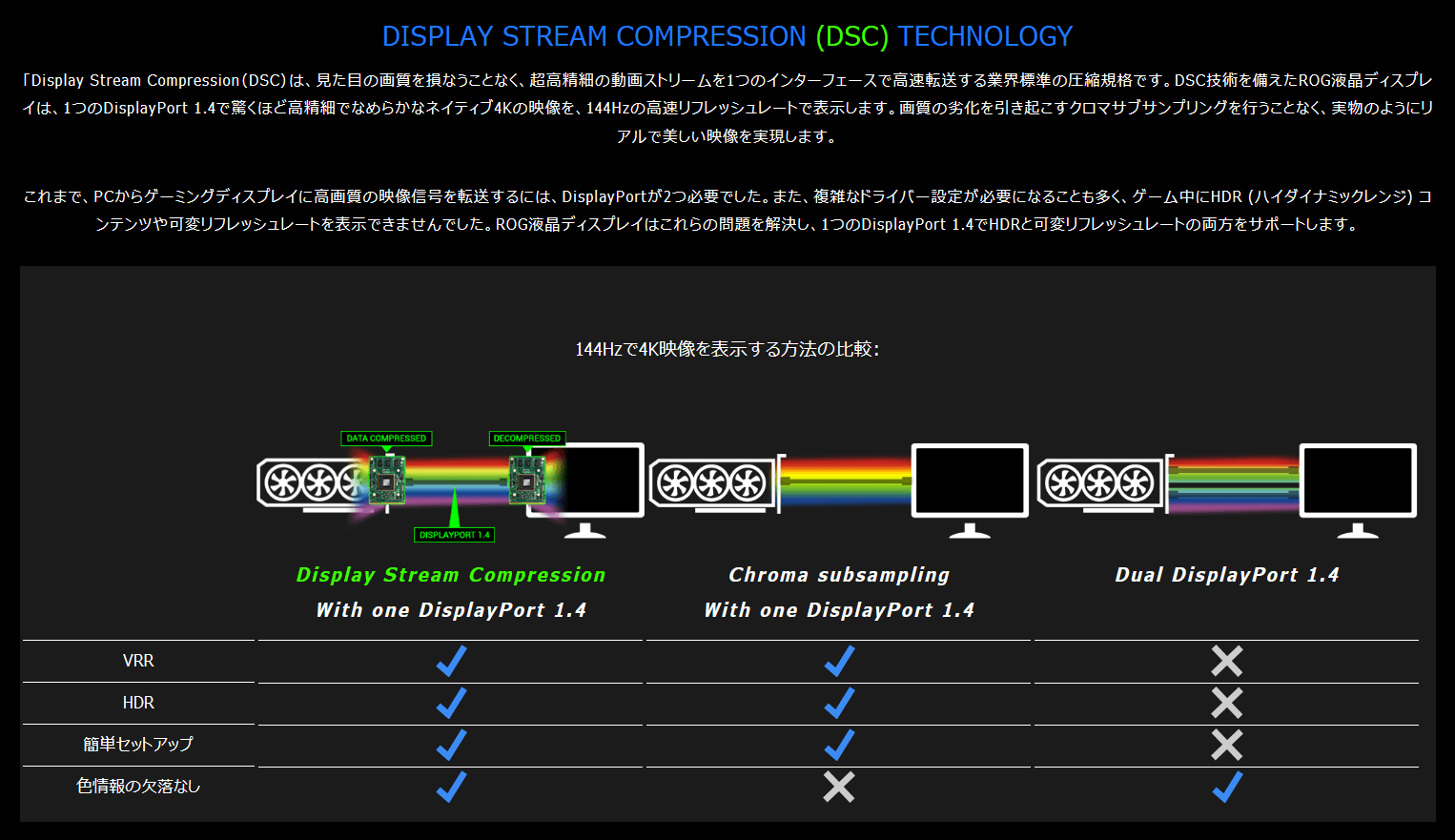

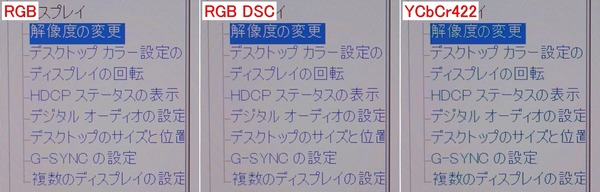


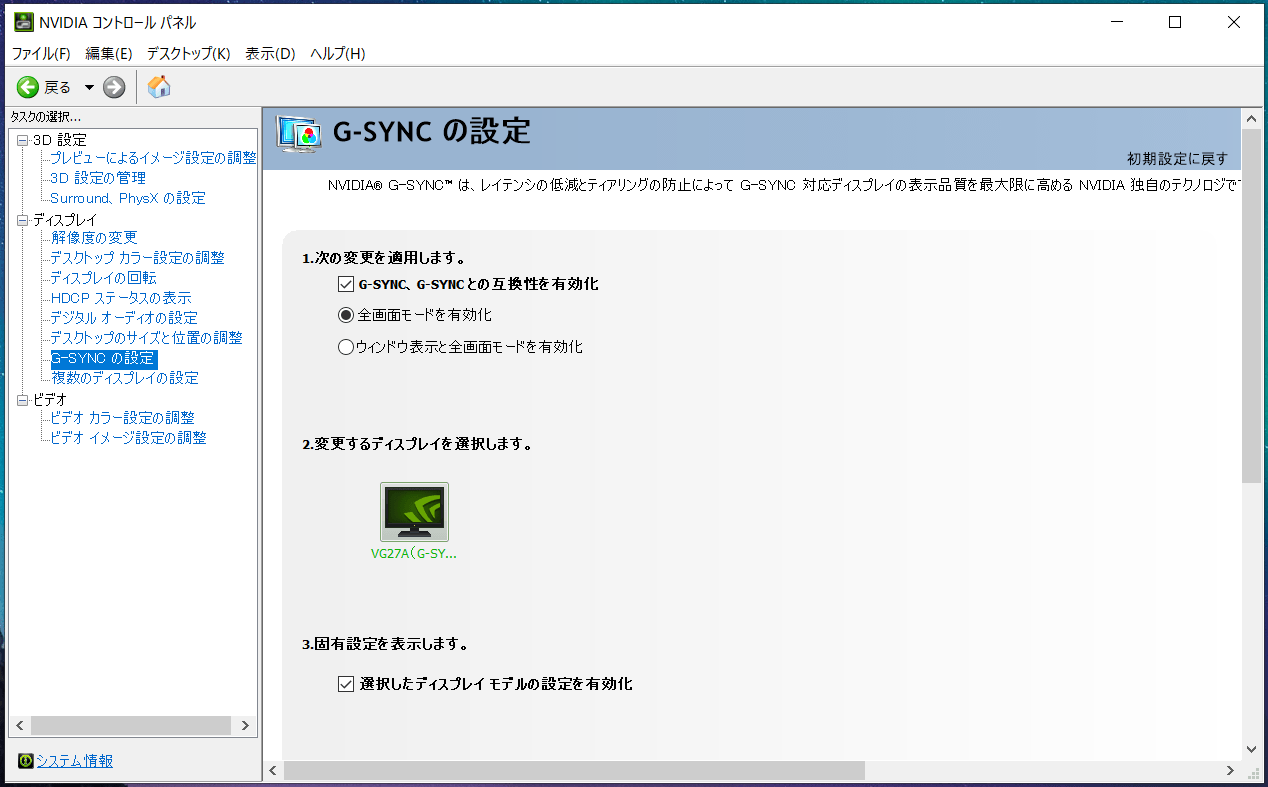
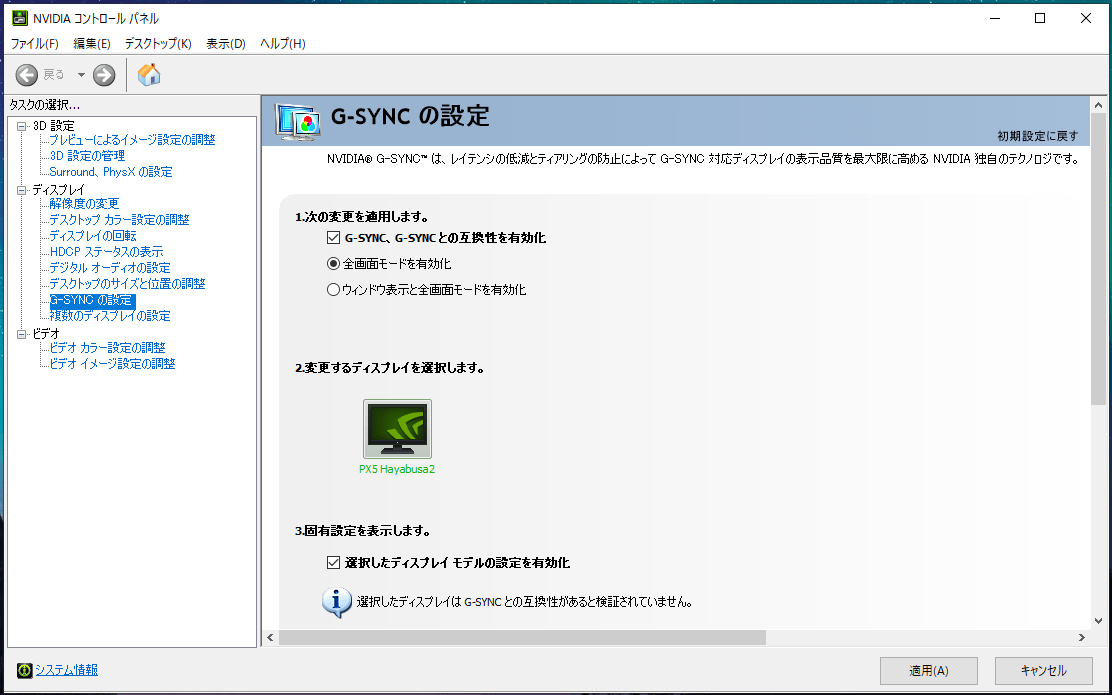
















コメント